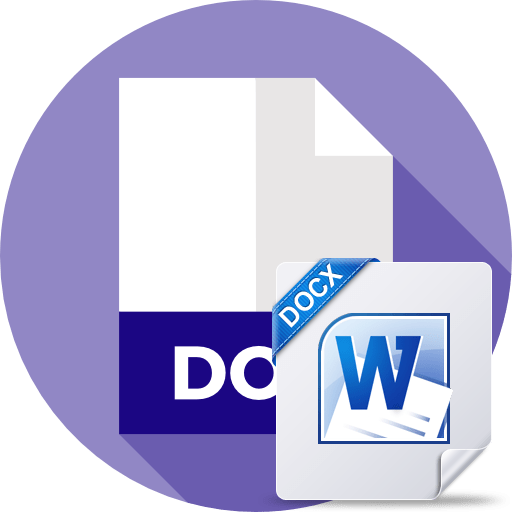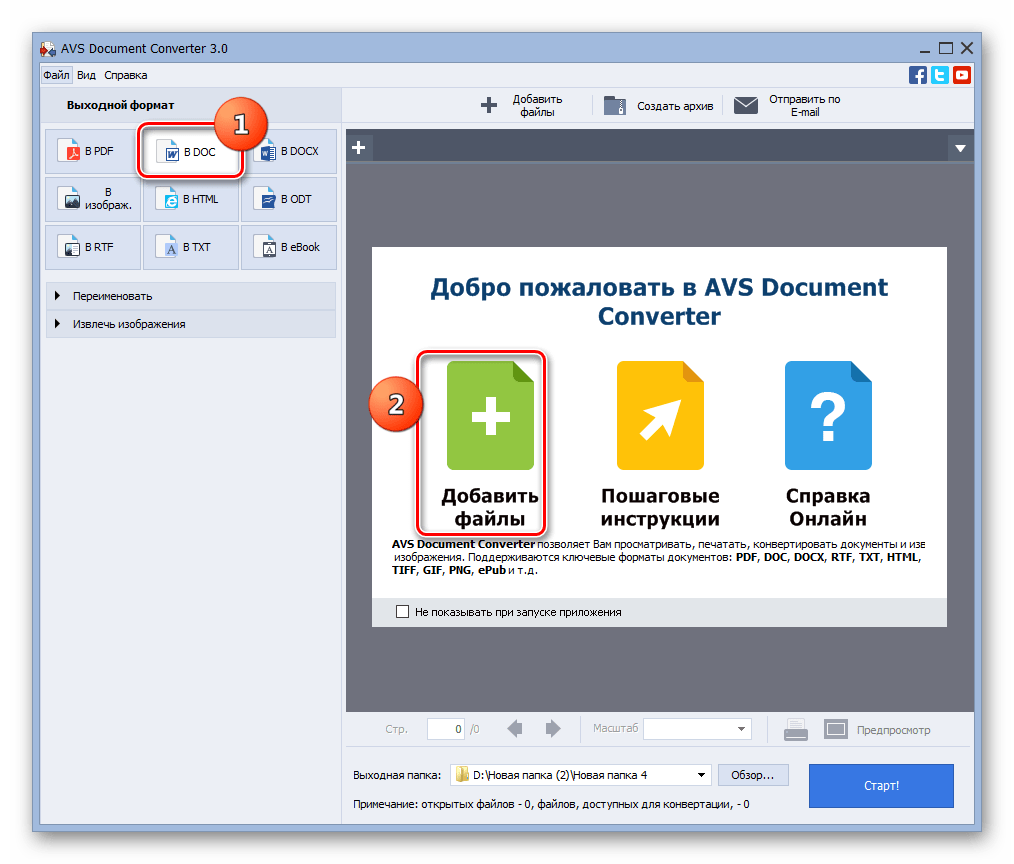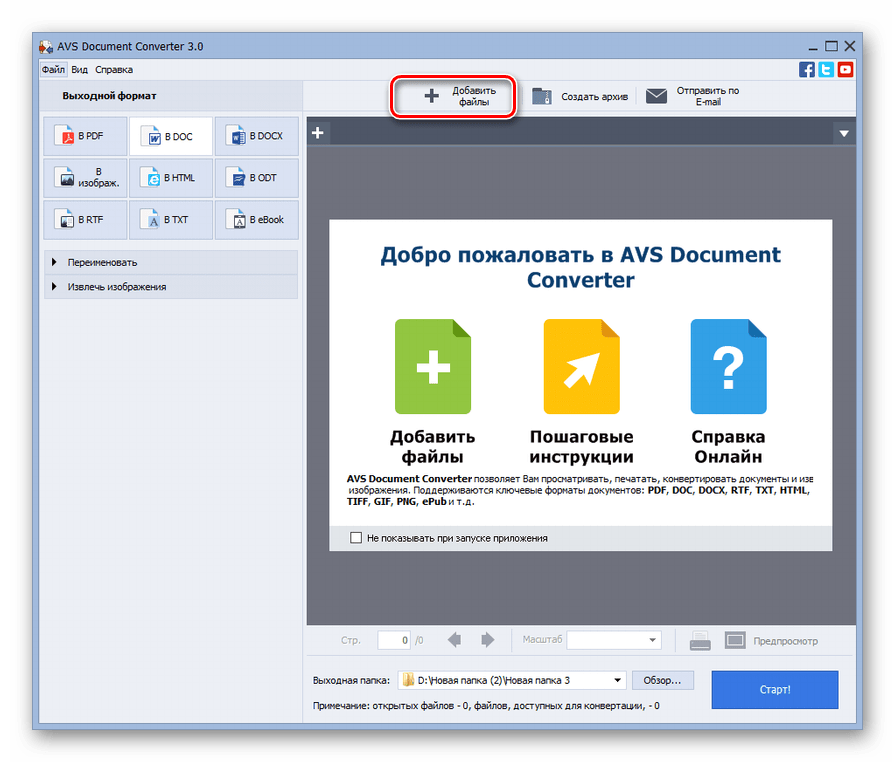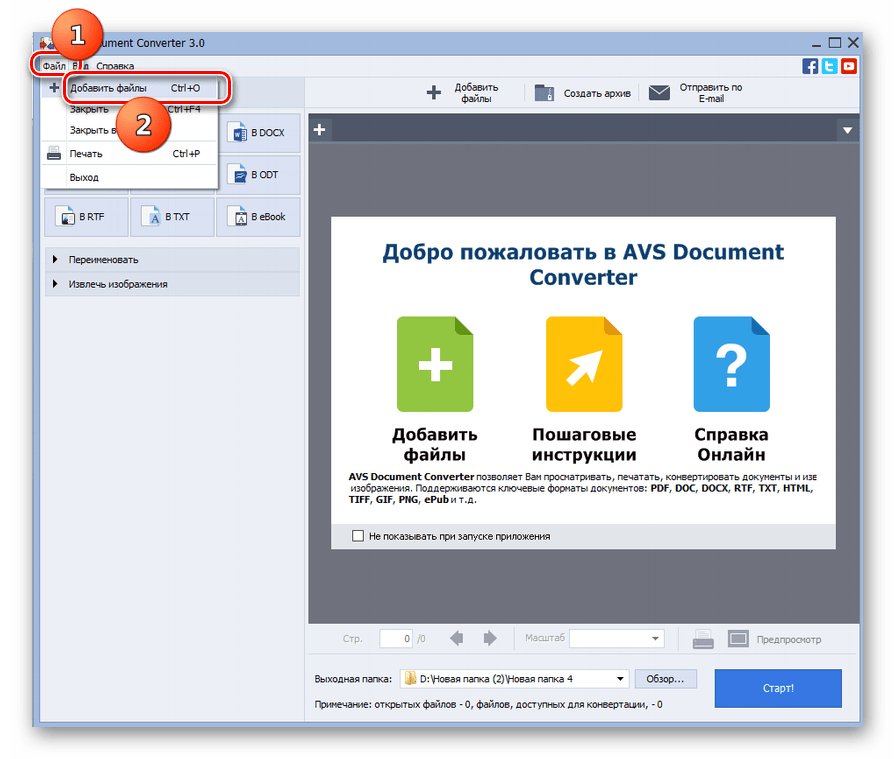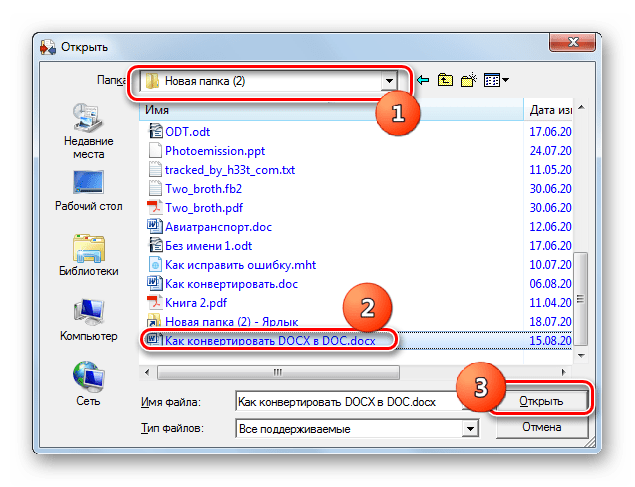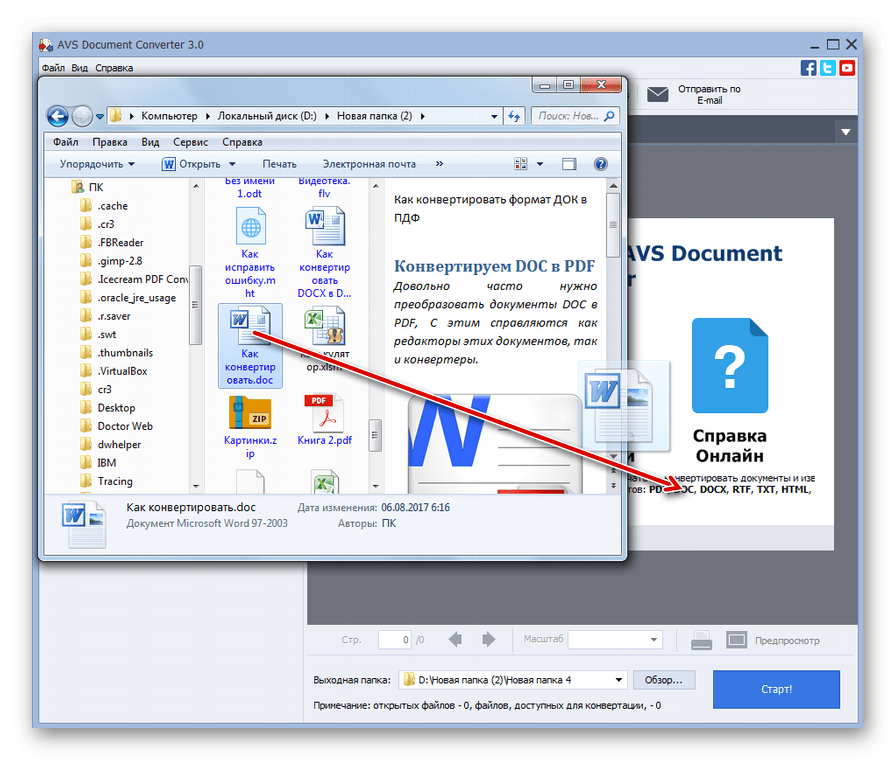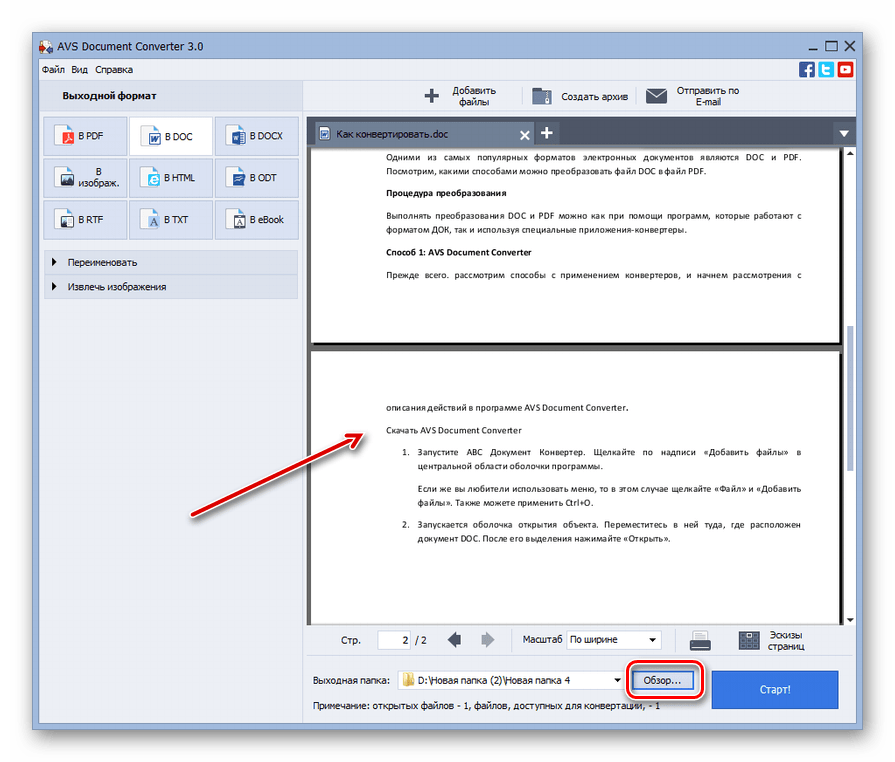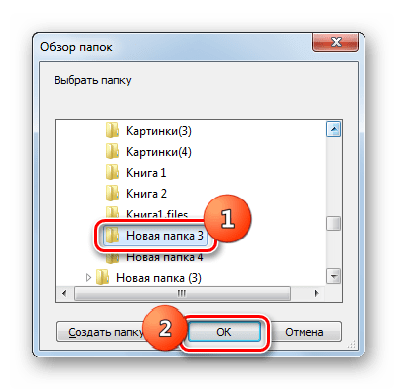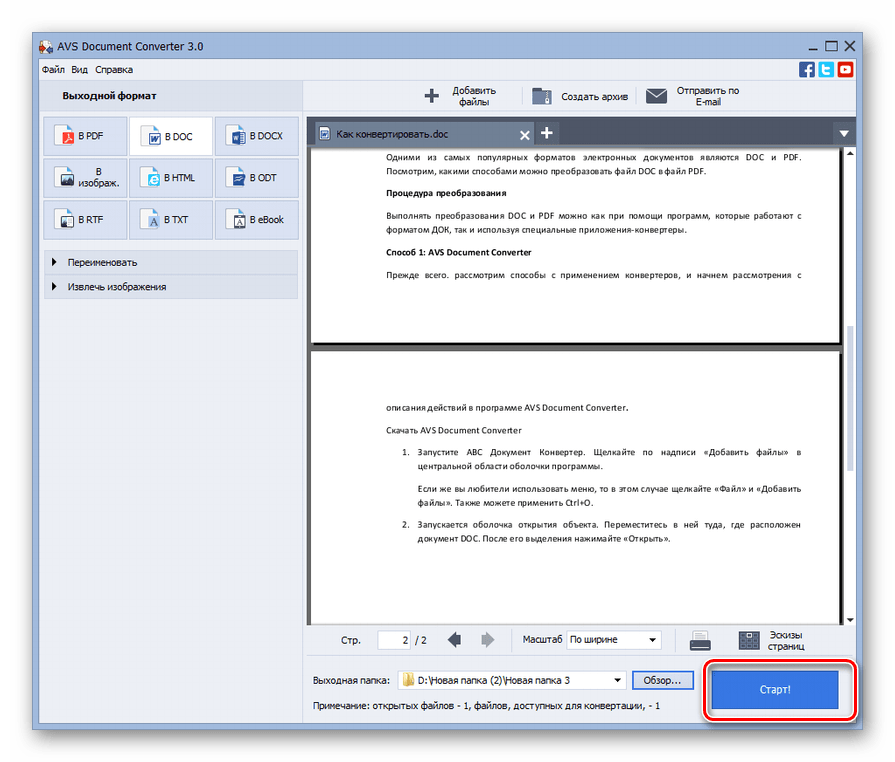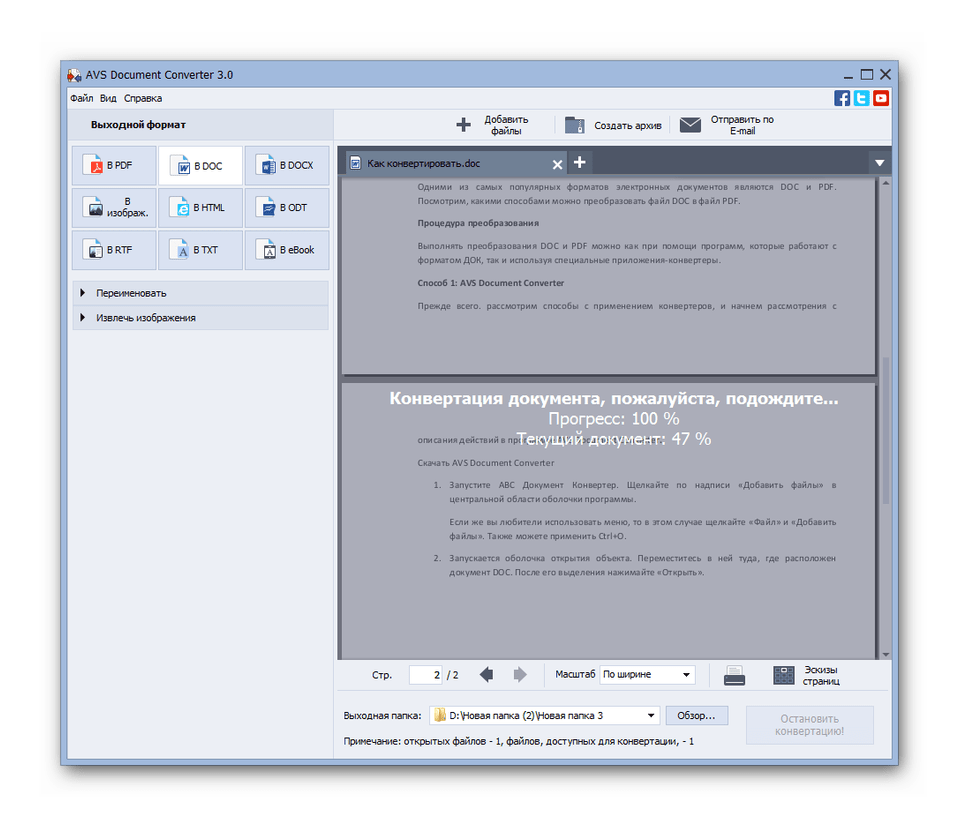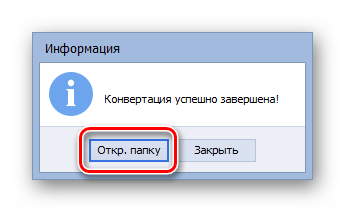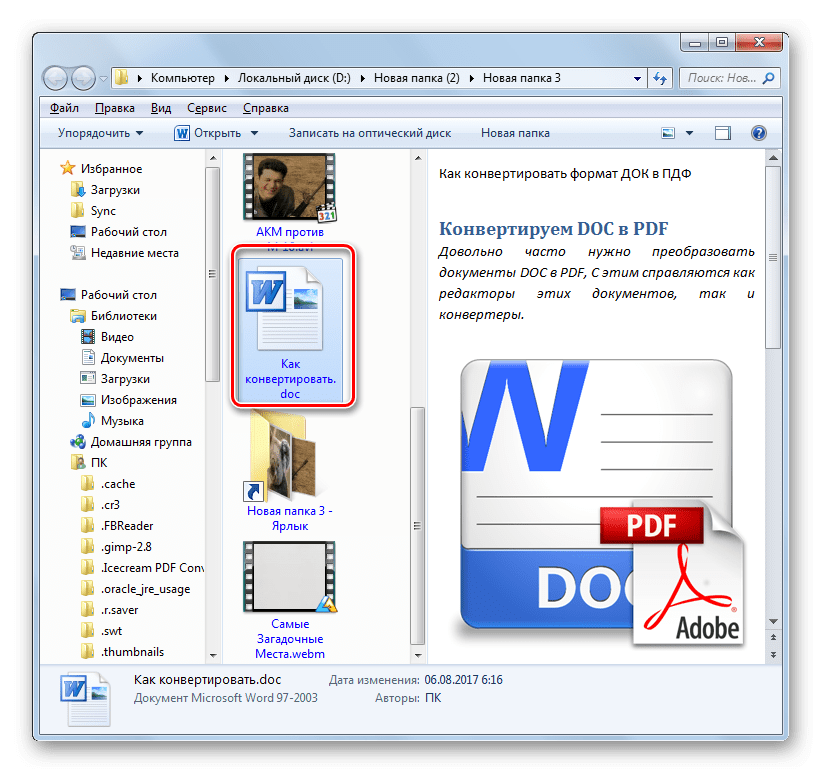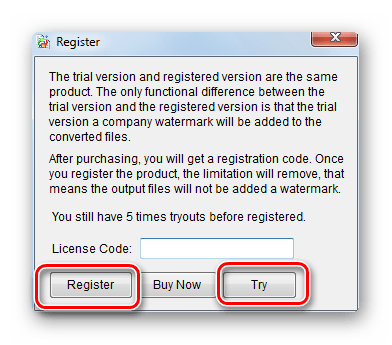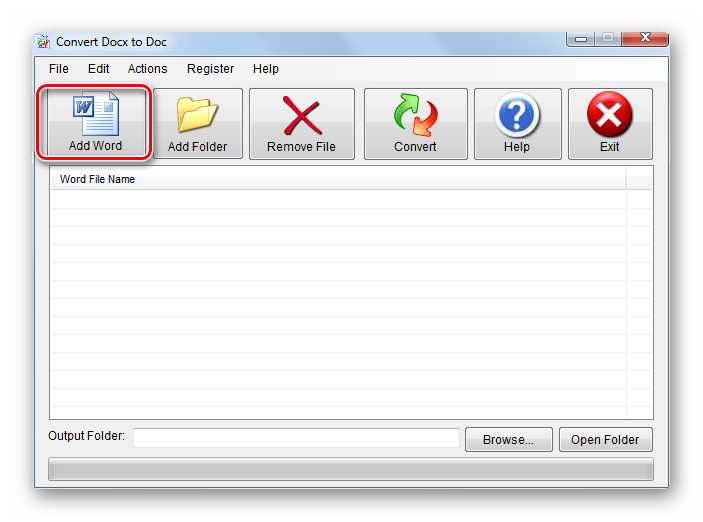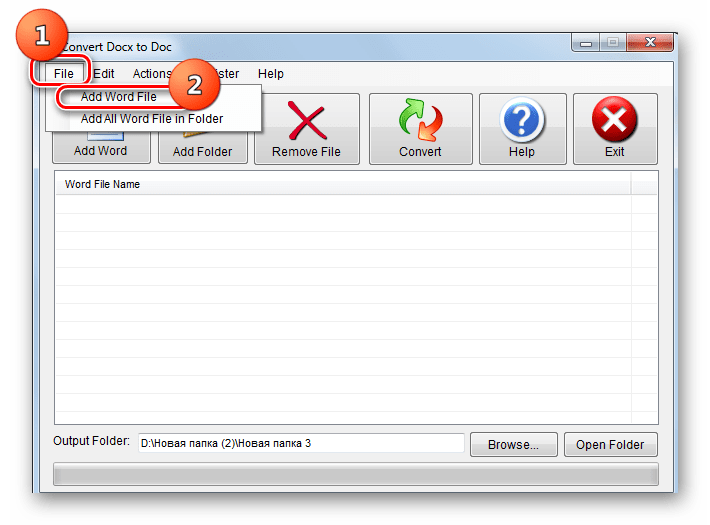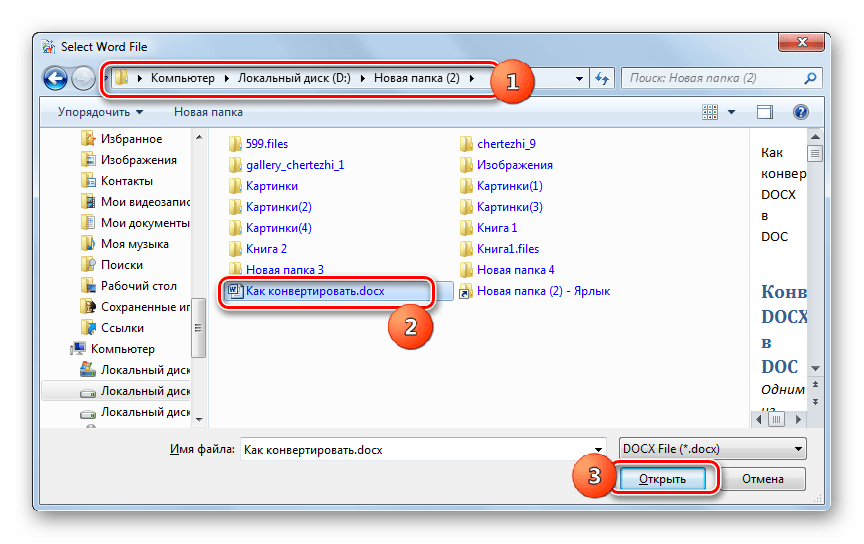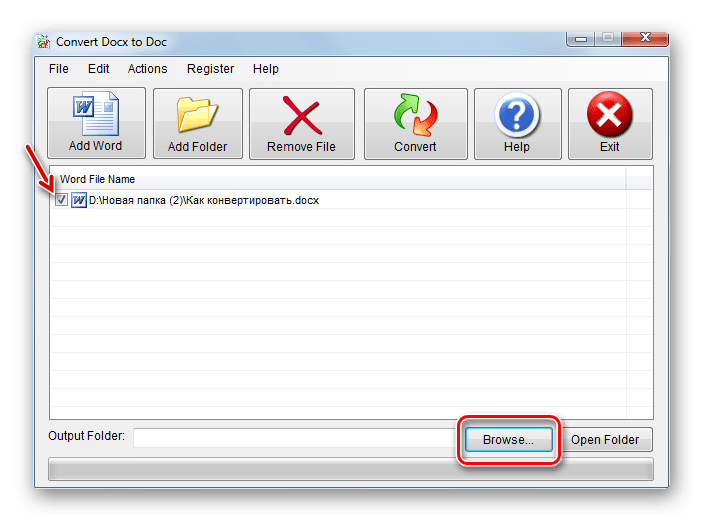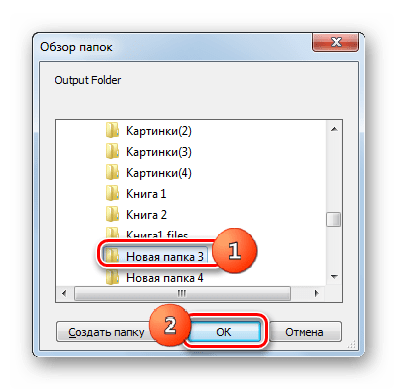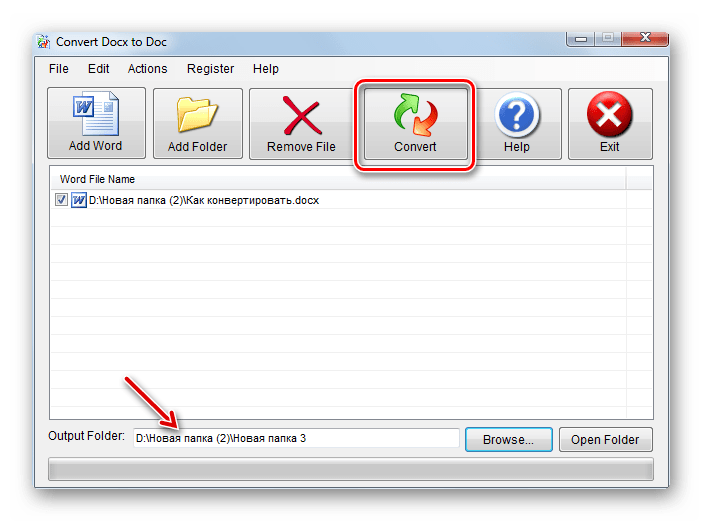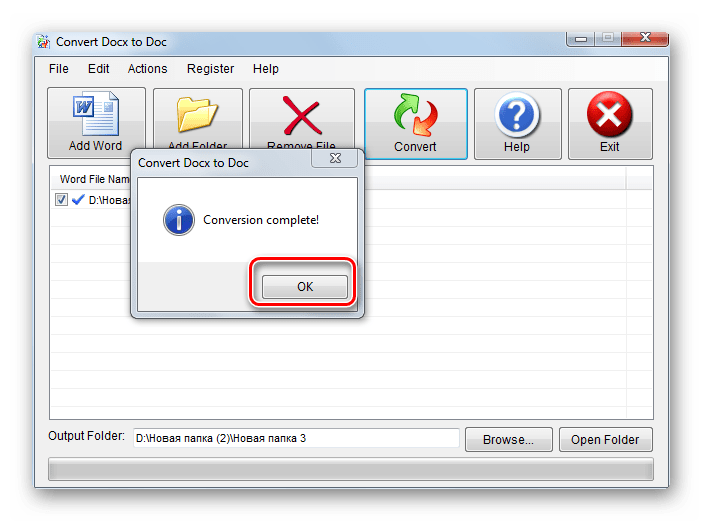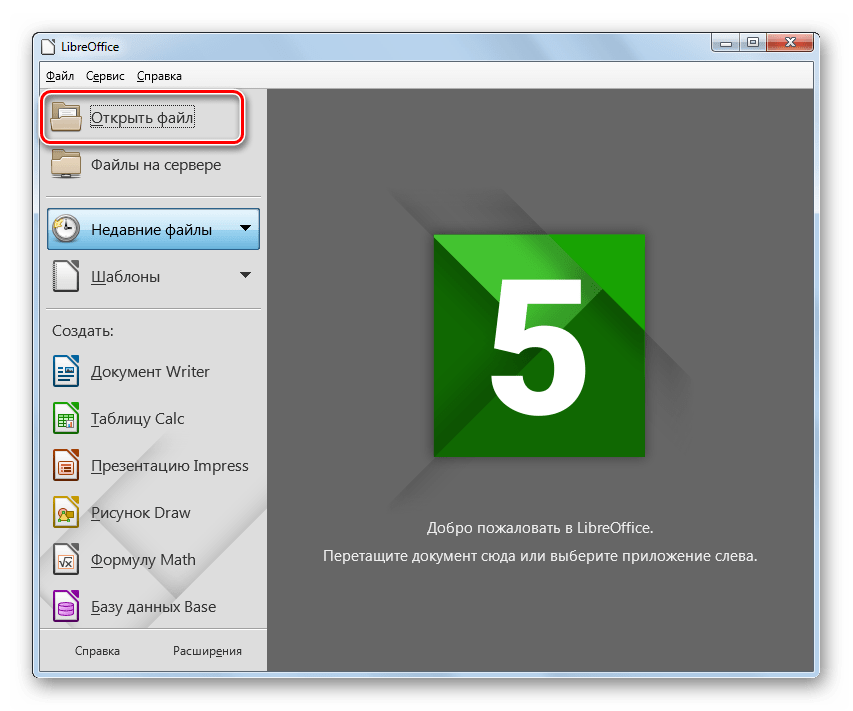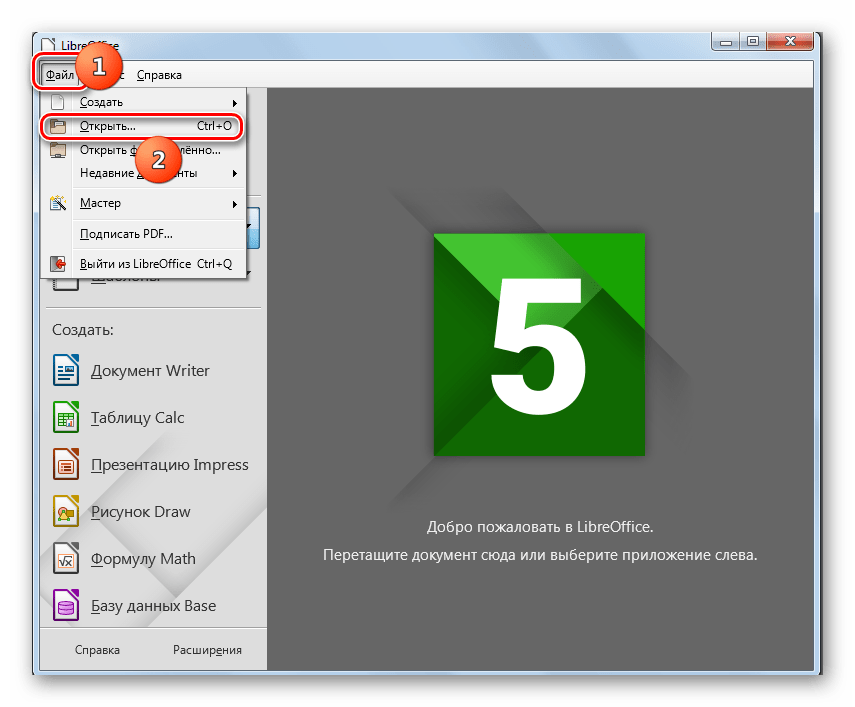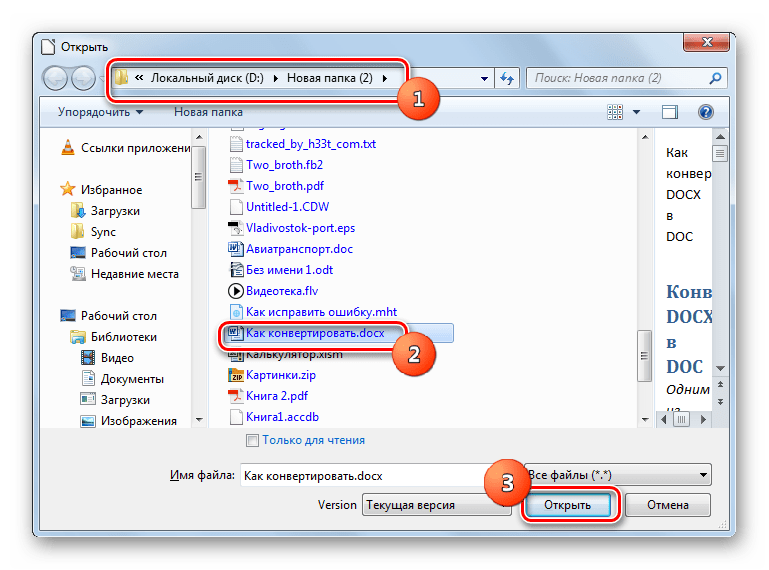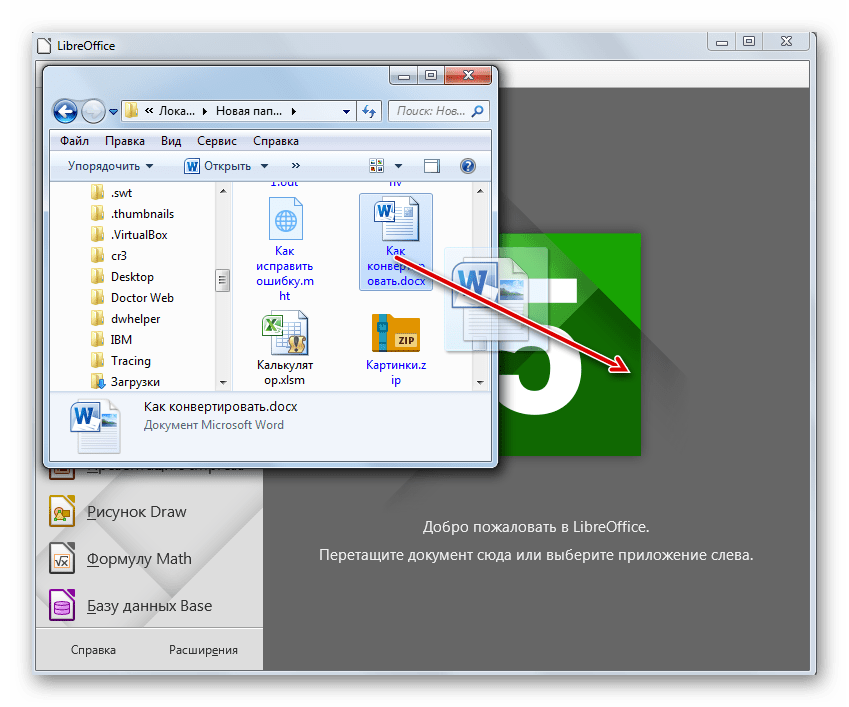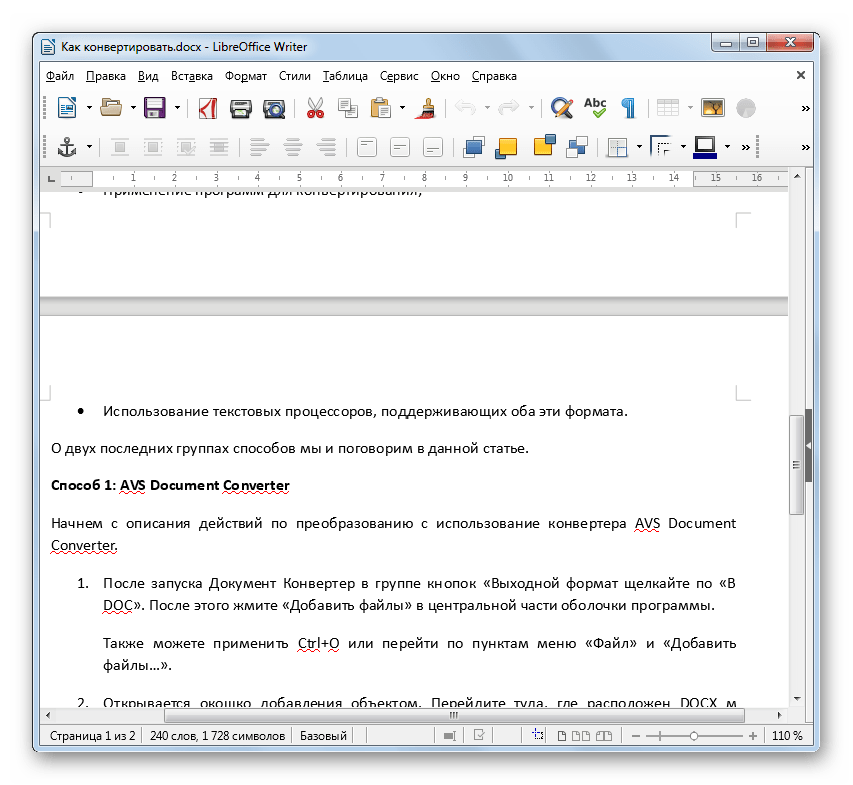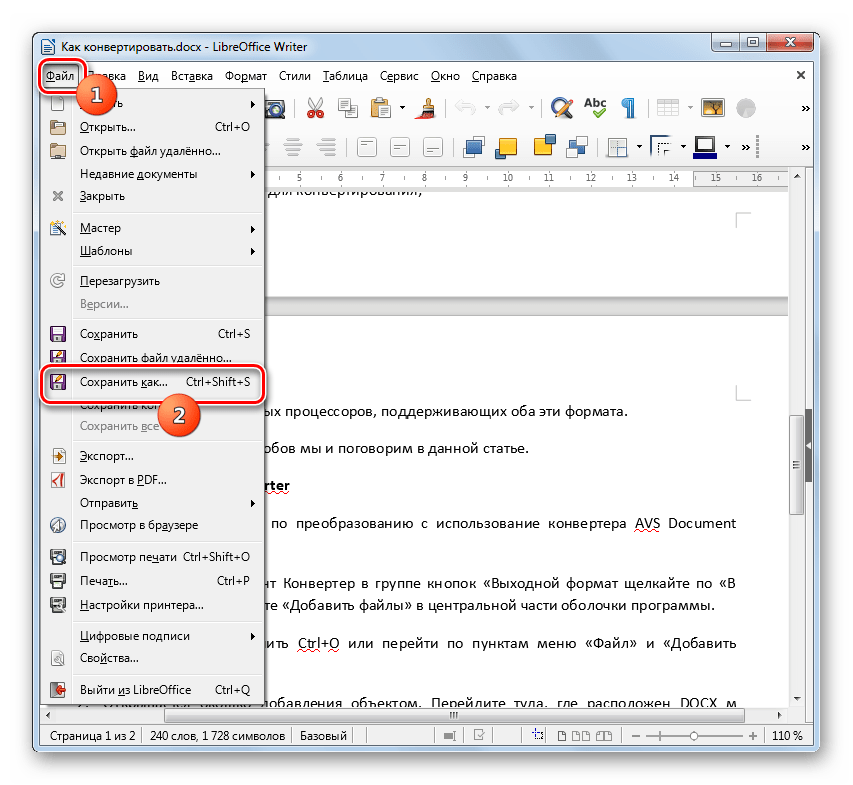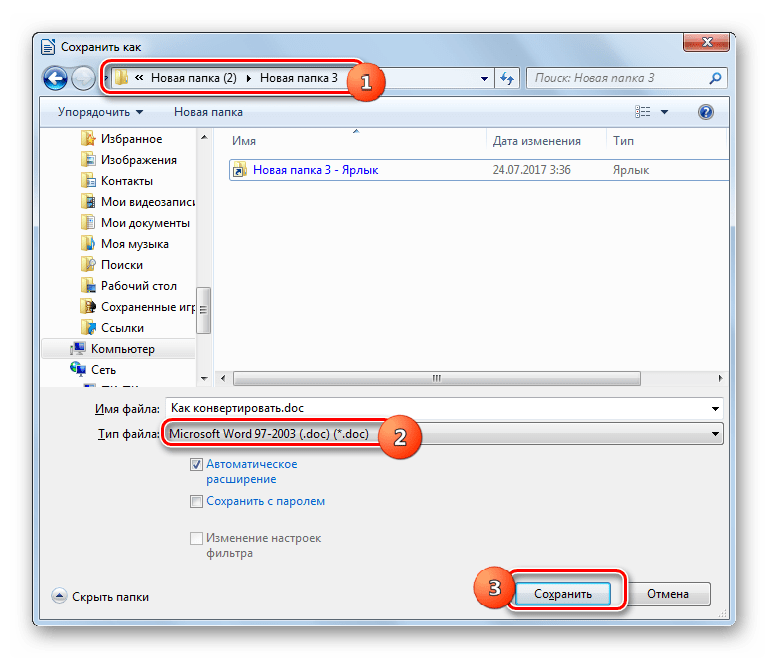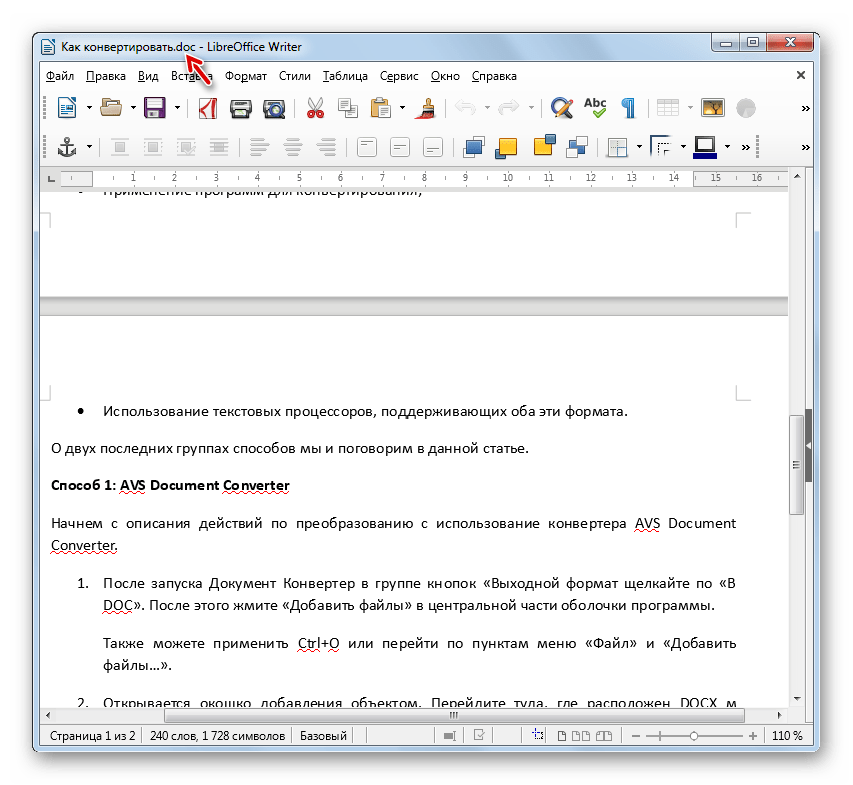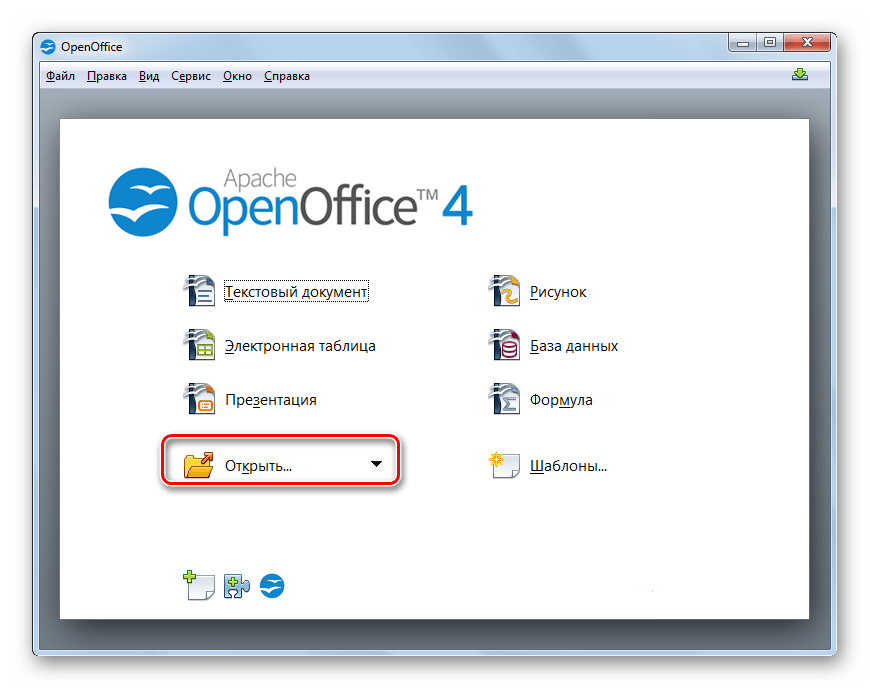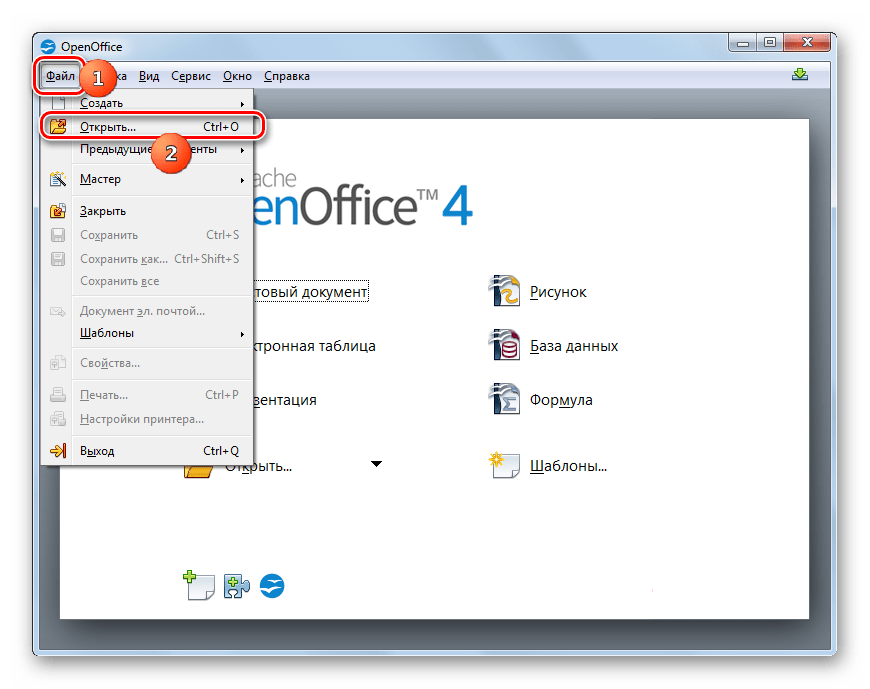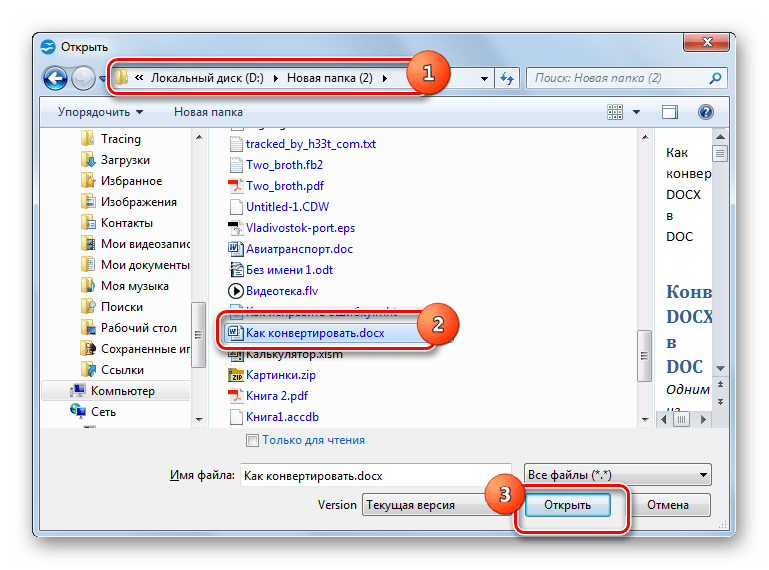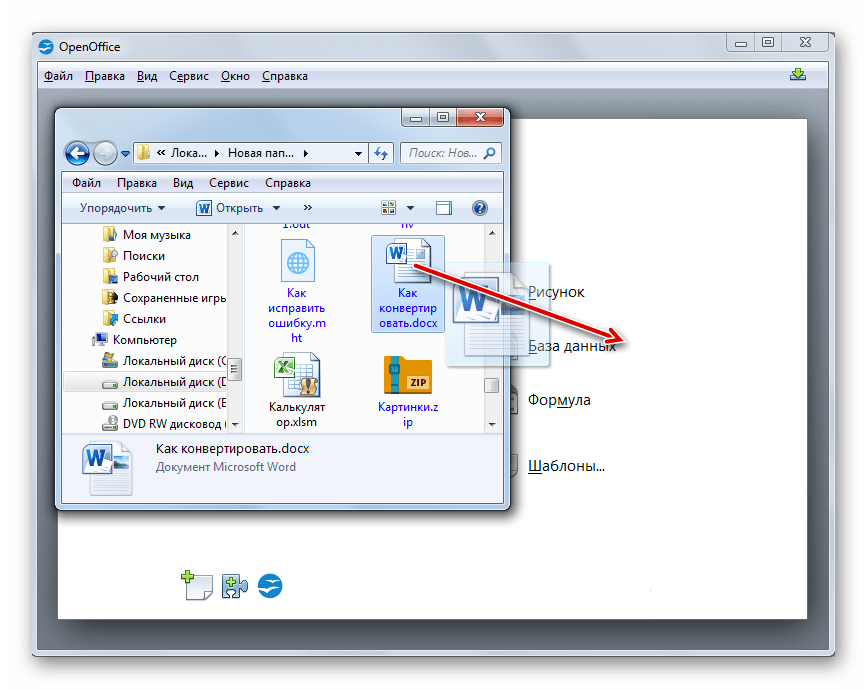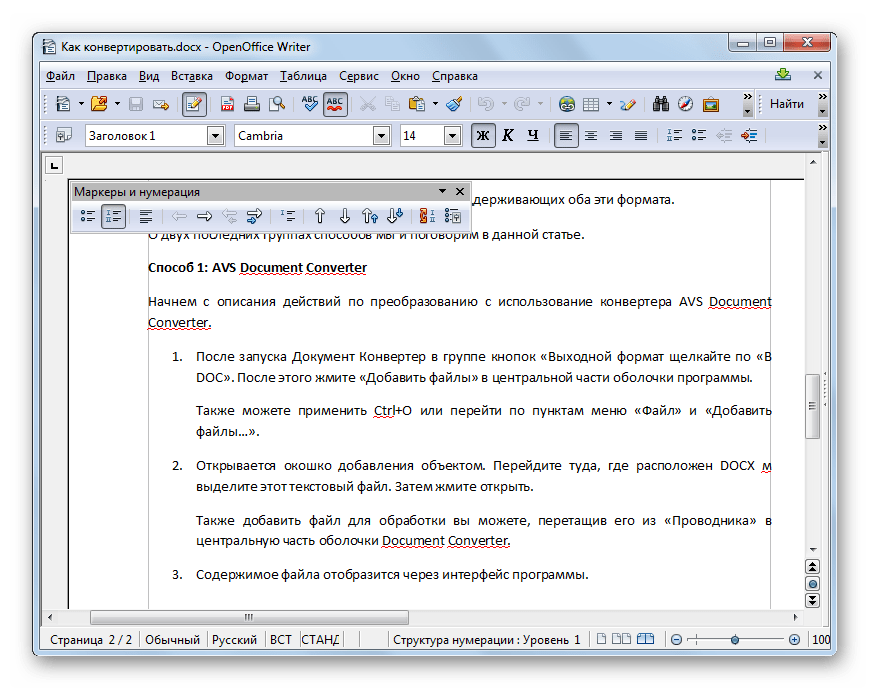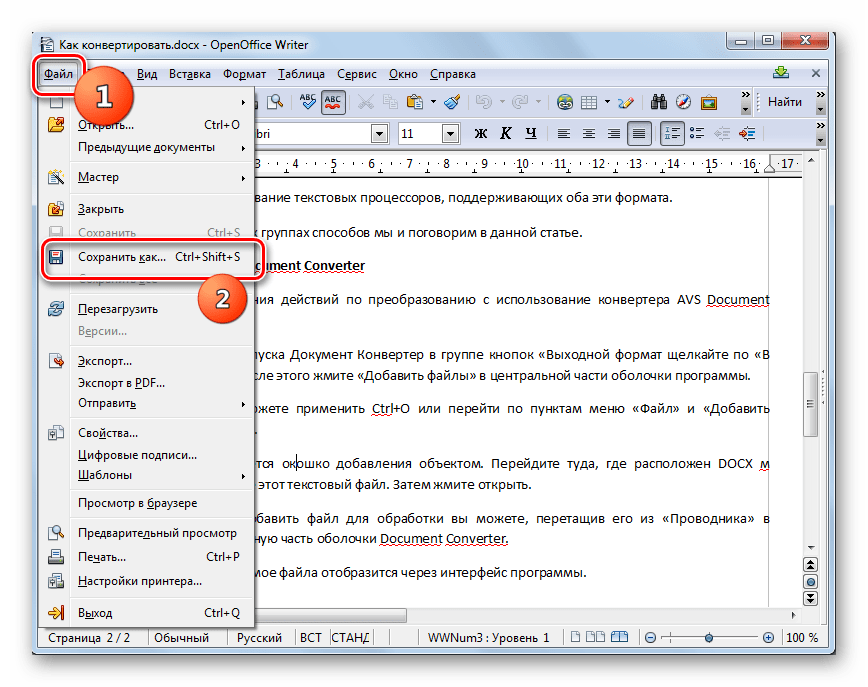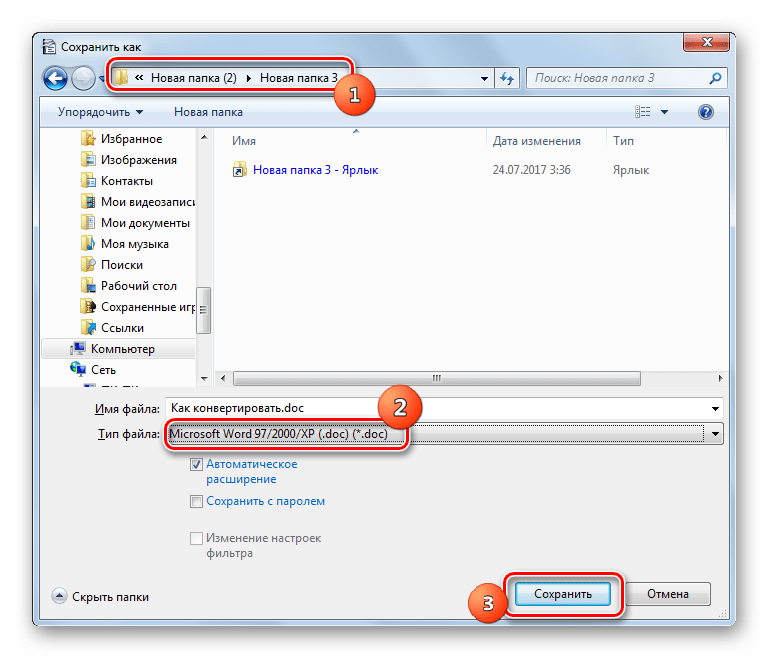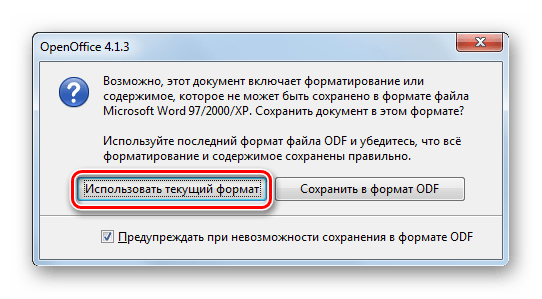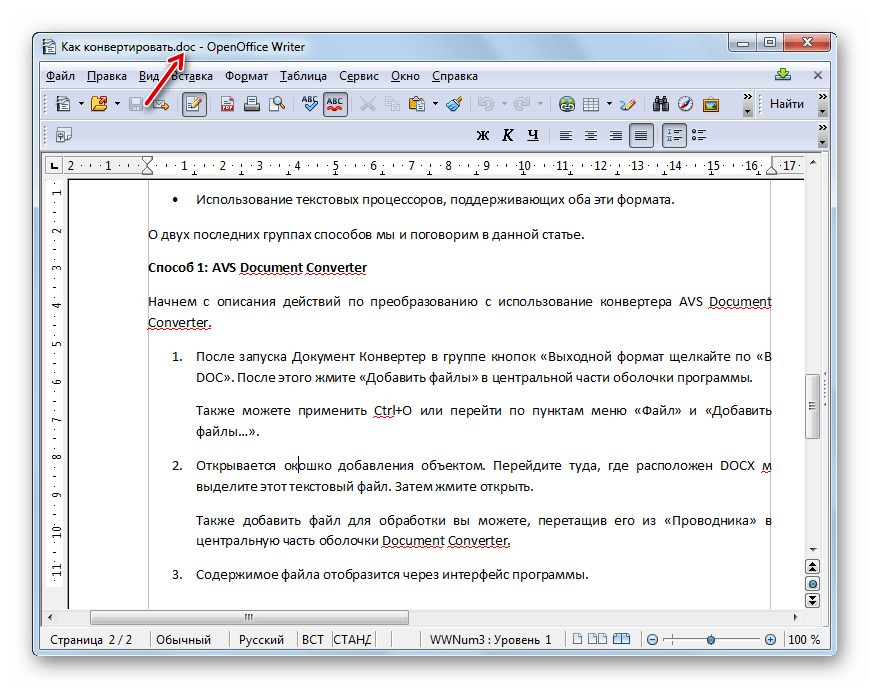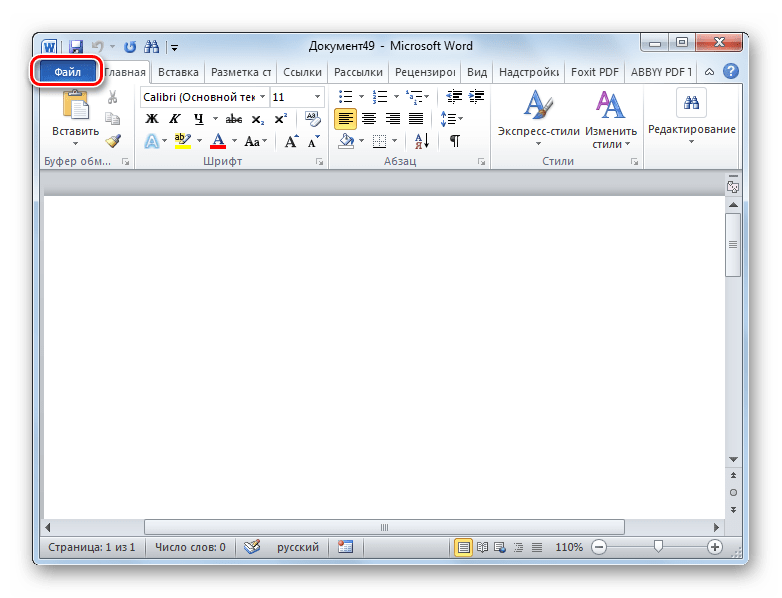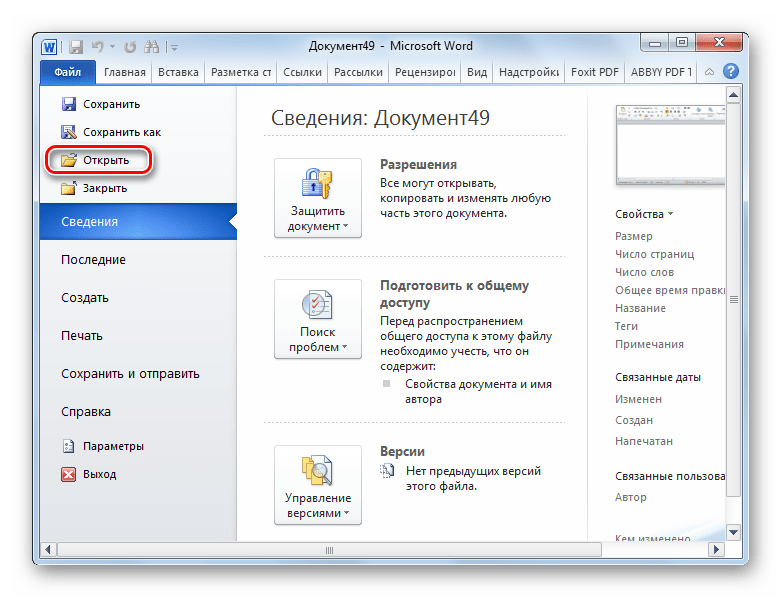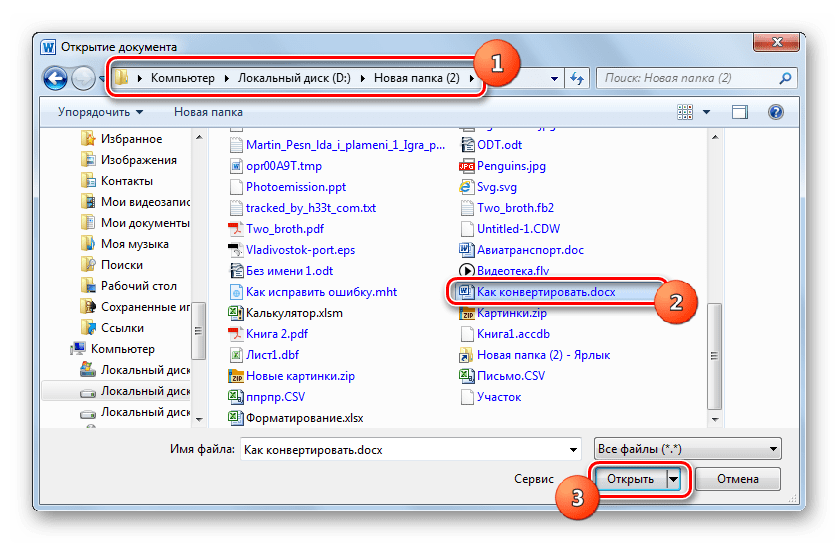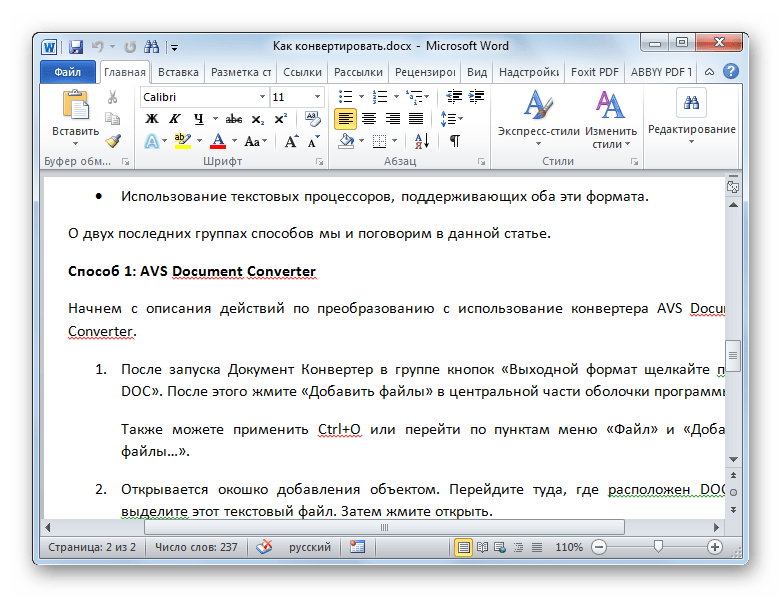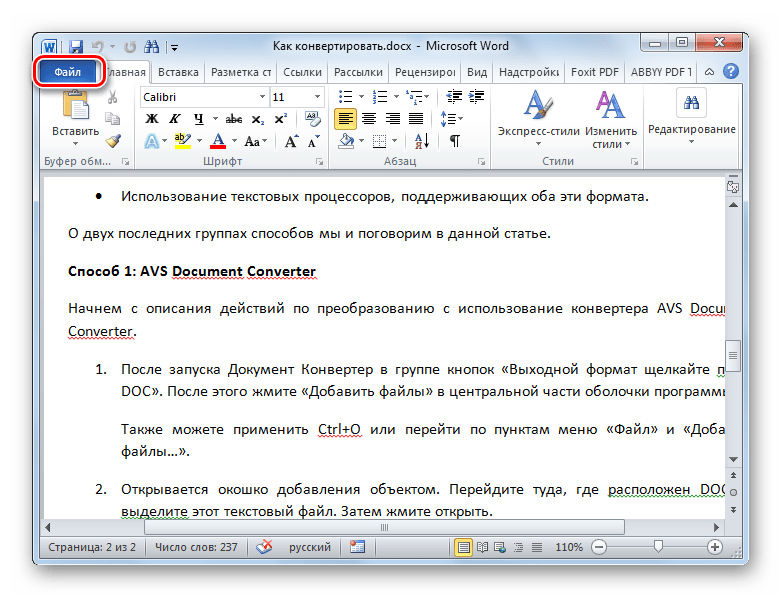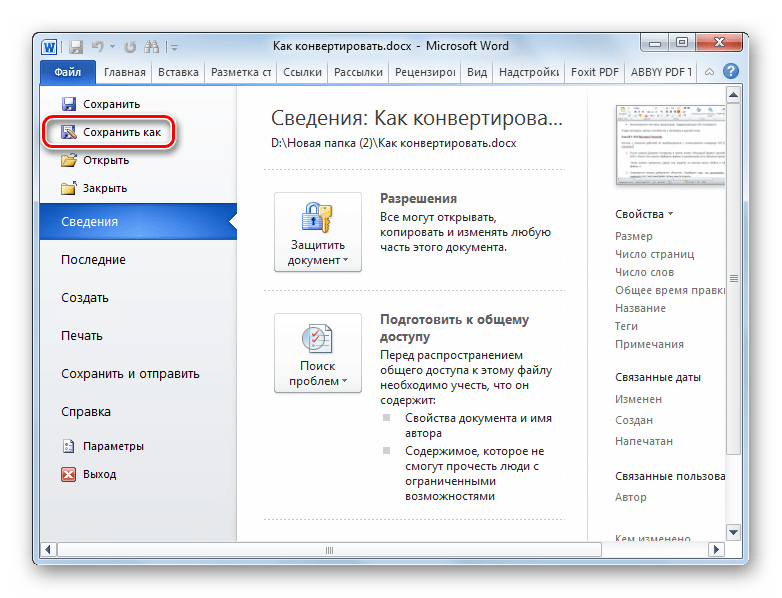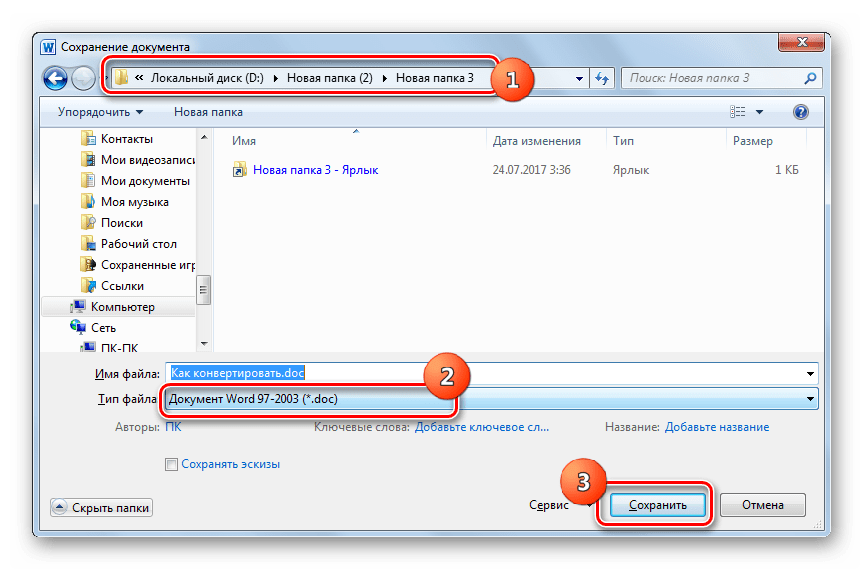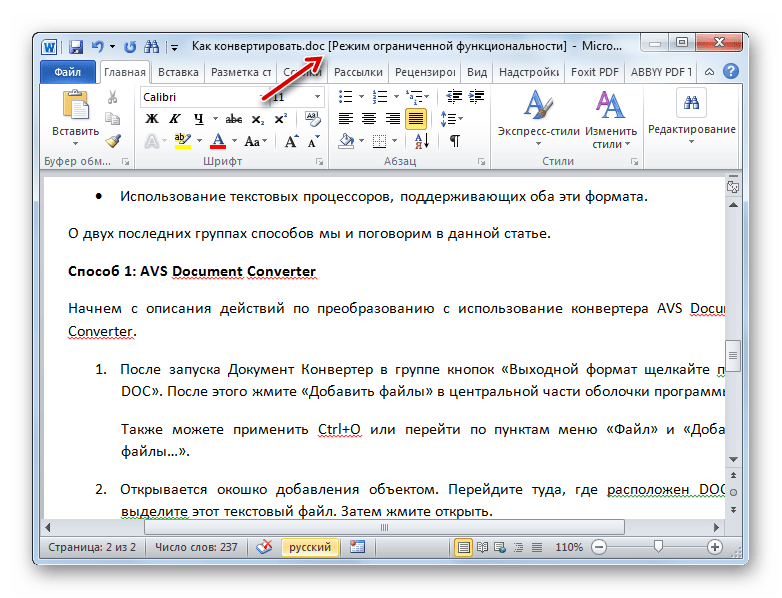Во время работы с документами Word пользователю может понадобится преобразовать файл из одного формата в другой, например, docx в doc. Эти форматы используются в приложении Word входящего в состав офисного пакета Microsoft Office.
Любой современный текстовый редактор MS Word поддерживает оба формата: DOCX и DOC, но так было не всегда. Это началось после выхода версии офисных приложений Microsoft Word 2007 или новее. Оба формата поддерживаются в следующих версиях офисных программ: Word 2007, Word 2010, Word 2013, Word 2016, Word 2019.
Содержание:
- DOC и DOCX: в чем разница
- Конвертируем DOCX в DOC из Word 2019, 2016, 2013, 2010, 2007
- Использование пакета совместимости для Microsoft Office Word 2003
- Перевод DOCX в DOC с помощью LibreOffice
- Преобразование формата DOCX в DOC используя OpenOffice
- Как конвертировать DOCX в DOC онлайн на Convertio.co
- Получаем DOC из DOCX на Online-Convert.com
- Простой способ изменения формата в Windows
- Выводы статьи
Относительно новый формат DOCX не поддерживается в версии Microsoft Word 2003 или младше. Это значит, что в этих версиях приложения можно открыть только файл формата DOC, а документ в формате DOCX посмотреть не получится.
Вначале посмотрим, чем отличается DOC от DOCX, в чем разница между этими близкими форматами, созданными одним разработчиком — Microsoft.
DOC и DOCX: в чем разница
В программе Word для сохранения документов наиболее широко используются расширения файлов «.docx» и «.doc». Пользователи часто встречаются с файлами, имеющими подобные расширения.
Корпорация Майкрософт разработала собственный формат для работы с текстовыми документами, который используется в приложении Word. В версиях Microsoft Office 97-2003 применялся формат «Doc», а начиная с версии Microsoft Office 2007 и новее — формат «DocX». Как нетрудно заметить, к «Doc» был добавлен «X», что означает «XML». DOCX (Office Open XML) является преемником устаревшего формата DOC.
Основные отличия между данными форматами:
- Размер файла DocX несколько меньше, чем у файла Doc, за счет встроенной функции сжатия в специальный ZIP-архив.
- DocX — контейнерный формат, в котором хранится информация о тесте, разметке, таблицах и сценариях в отдельных папках и файлах, в отличие от Doc, где все данные хранятся в одном файле.
- При использовании DOCX у пользователя будет большее количество функциональных возможностей при работе с текстовыми документами.
Нам стало понятно, что файлы DOCX не получится просто открыть в Word 2003 в более ранних версиях, также в программах, не поддерживающих данный формат, но имеющих поддержку формата DOC. Это происходит из-за того, что у формата DocX нет обратной совместимости.
С другой стороны, файлы формата DOC легко открываются в режиме ограниченной функциональности в новых версиях программы: Word 2019, Word 2016, Word 2013, Word 2010, Word 2007.
Некоторым пользователям необходимо иметь возможность использовать файлы DOC по разным причинам:
- на компьютере установлен Microsoft Office 2003;
- этот формат требует программное обеспечение, у которого есть поддержка устаревшего типа файлов;
- пользователь работает на нескольких устройствах, на одном из которых обеспечена поддержка только файлов старого формата.
Принимая во внимание вышесказанное, становится понятно, что нам необходимо конвертировать DOCX в DOC, чтобы открыть данный тип файлов на ПК, не имеющих новых версий Microsoft Office. Нам нужно решить возникшую задачу: перевести DOCX в DOC.
Из инструкций этого руководства вы узнаете о том, как преобразовать DOCX в DOC разными методами: с помощью программного обеспечения, установленного на компьютере или онлайн, используя инструменты на удаленном сервере, или при помощи средств Windows.
Имейте в виду, что конвертация DOCX в DOC может привести к тому, что некоторые функции и элементы исходного файла могут не работать из-за того, что в старых версиях документа Word отсутствует поддержки новых компонентов, внедренных в приложение в последних версиях программы.
Конвертируем DOCX в DOC из Word 2019, 2016, 2013, 2010, 2007
Если на вашем компьютере установлена современная версия программы Word, вы можете без проблем сохранить файл в требуемом формате, чтобы потом использовать файл DOC на другом устройстве.
На этом примере, я показываю, как это сделать в программе Word 2019. Обратите внимание на то, что в других версиях приложения может отличаться интерфейс программы и названия некоторых пунктов меню.
Выполните следующие действия:
- Откройте файл DOCX в Ворде.
- В боковом меню нажмите на «Экспорт».
- Сначала выберите «Изменить тип файла», а затем в разделе «Типы файлов документов» щелкните по пункту «Документ Word 97-2003», чтобы изменить DOCX на DOC.
- В окне с предупреждением нажмите на кнопку «Сохранить».
В результате выполнения этой операции, исходный файл поменяет расширение на «.doc», теперь его можно использовать по назначению.
Использование пакета совместимости для Microsoft Office Word 2003
При использовании MS Word 2003 в качестве приложения для открытия файла в формате DOCX, могут происходить два варианта событий.
Если вы попытаетесь открыть файл DOCX в Word 2003 или в более старой версии приложения, то тогда в программе откроется окно с предупреждением о том, что данный файл был создан в более новой версии Microsoft Word, поэтому для его открытия необходимо установить пакет совместимости. Вам предложат загрузить на свой компьютер «Microsoft Office Compatibility Pack».
Это означает, что на компьютерах с установленным Microsoft Office 2003, Office XP, Office 2000, решить проблему открытия и редактирования файлов DOCX можно с помощью специального средства, разработанного в Майкрософт. Пакет совместимости добавляет поддержку новых форматов в старые версии приложений Word, Excel и PowerPoint.
В настоящее время компания Microsoft уже не поддерживает версии Офиса 2003, поэтому ссылки на скачивание пакета совместимости удалены с официального сайта корпорации. Но, вы можете скачать это средство по ссылке с моего сайта.
Скачать пакет совместимости для Office 2003
Распакуйте ZIP-архив, а затем запустите файл «FileFormatConverters.exe» для установки необходимых компонентов на ПК. После установки пакета обновлений на компьютер, вы сможете открывать документы в формате DOCX в версии Word 2003 или в более ранних приложениях.
Во втором случае, программа попытается самостоятельно открыть файл, отключив неподдерживаемые элементы документа Word. Будут отключены неподдерживаемые параметры, изменены макет и возможность редактирования некоторых функций.
Перевод DOCX в DOC с помощью LibreOffice
На компьютере может не быть продуктов Microsoft Office, например, если там используется другое офисное программное обеспечение.
В бесплатном пакете офисных приложений LibreOffice имеется аналог Word — приложение Writer. Программа Writer поддерживает оба вордовских формата: DOC и DOCX.
Пройдите шаги:
- Откройте файл DOCX в программе LibreOffice Writer.
- Нажмите на меню «Файл», в контекстном меню выберите «Сохранить как…», или нажмите на сочетание клавиш «Ctrl» + «Shift» + «S».
- В окне «Сохранение», в поле «Тип файлов:» выберите «Word 97-2003».
- Нажмите на кнопку «Сохранить».
- В открывшемся окне «Подтверждение формата файла» нас предупреждают о том, что исходный файл DocX может иметь в себе форматирование или содержимое, которое невозможно сохранить в выбранном формате «Word 97-2003».
- Нажмите на кнопку «Использовать формат Word 97-2003».
- После завершения преобразования у вас появится готовый файл с нужным расширением.
Преобразование формата DOCX в DOC используя OpenOffice
OpenOffice — бесплатный пакет офисных программ, поддерживающий форматы Word. Один из компонентов пакета — Writer, умеет работать с файлами Word форматов DOC и DOCX.
Выполните следующее:
- Откройте документ Word в окне приложения OpenOffice Writer.
- Войдите в меню «Файл», нажмите на «Сохранить как…».
- В открывшемся окне «Сохранение» выберите тип файла «Microsoft Word 97/2000/XP».
- Сохраните документ на компьютере.
- Откроется окно с предупреждением, в котором нужно нажать на кнопку «Использовать текущий формат».
- В месте сохранения на ПК появится файл в формате DOC.
Как конвертировать DOCX в DOC онлайн на Convertio.co
Мы используем для преобразования DOCX в DOC онлайн конвертер. Это пригодится в случае, если на данном компьютере нет соответствующих программ. Процесс преобразования файла будет выполнен в приложении, находящимся на сайте в интернете.
Convertio.co — бесплатный сервис для конвертации файлов различных форматов. Сервис работает на русском языке. Без регистрации доступна конвертация файлов размером не более 100 МБ.
Пройдите последовательные шаги:
- Зайдите на страницу веб-сайта Convertio.co.
- Нажмите на кнопку «Выберите файлы» для загрузки документа с компьютера, подведите курсор мыши к соответствующим значкам, чтобы загрузить файл из облачных хранилищ Dropbox или Google Drive, добавьте файл по URL-ссылке из интернета, или просто перетащите файл в специальную область при помощи мыши со своего ПК.
- Выберите исходный формат — «DOCX» и желаемый — «DOC».
- Нажмите на кнопку «Конвертировать».
- После завершения обработки, нажмите на кнопку «Скачать».
Готовые файлы хранятся на Convertio.co в течение 24 часов, после чего они будут удалены.
Получаем DOC из DOCX на Online-Convert.com
На сайте Online-Convert.com имеется онлайн конвертер документов, с помощью которого мы можем решить нашу задачу. Веб-сервис работает на русском языке.
Совершите следующие действия:
- Войдите на станицу сервиса online-convert.com.
- Перетащите файл в форму веб-инструмента, добавьте файл с компьютера, введите URL-адрес, загрузите из «облаков» Dropbox или Google Drive.
- Нажмите на кнопку «Начать конвертирование».
- Сохраните готовый файл на ПК, скачайте в виде ZIP-архива, отправьте в облачные хранилища.
Ваш файл будет храниться на сервисе в течение 24 часов.
Простой способ изменения формата в Windows
В нашей ситуации можно обойтись без помощи программ и онлайн сервисов. Есть простое решение для изменения формата в операционной системе Windows: необходимо поменять расширение файла «.docx» на «doc».
На примере Windows 10 вам потребуется выполнить следующее:
- Откройте Проводник.
- Нажмите на меню «Файл».
- В открытом контекстном меню нажмите на «Параметры».
- В окне «Параметры папок» откройте вкладку «Вид».
- Снимите флажок напротив пункта «Скрывать расширения для зарегистрированных типов файлов».
- Нажмите на кнопку «ОК».
- Щелкните по файлу Word правой кнопкой мыши, а в контекстном меню выберите «Переименовать».
- Удалите символ «x» из расширения имени файла, чтобы сделать «doc» из «.docx».
- Согласитесь с изменением расширения данного файла.
Выводы статьи
Текстовый редактор Microsoft Word поддерживает два основных формата типа файлов: DOCX и DOC. На некоторых устройствах до сих пор работают программы. не имеющие открывать файлы нового формата — DOCX, поэтому пользователю необходимо преобразовать этот файл в старый формат DOC. Сделать это можно разными способами с помощью программ на компьютере, на онлайн сервисах в интернете, используя средства Windows.
Похожие публикации:
- Как сделать оглавление (содержание) в документе Word
- Как убрать пустую страницу в Ворде — 6 способов
- Встроенный переводчик Word: перевод текста документа
- Как сделать подпись в Word — 3 способа
- Как сделать нумерацию страниц в Word
Конвертация docx в doc в Microsoft Word
В Microsoft Office 2007 и старше стандартное расширение при сохранении файла является .docx. Но если Вы сохранили свой документ в таком формате и решили переслать его приятелю, у которого установлена более ранняя версия офиса он может столкнуться с тем, что просто не сможет открыть этот документ.
Самый простой способ это пересохранить документ в формате Microsoft Word 97-2003. Тогда документ сохранится в нужном формате, и будет иметь расширение .doc. Но что делать, если Вы не можете попросить пересохранить документ и открыть его нужно прямо сейчас?
Пакет совместимости
Самый простой способ, чтобы открыть, это установить официальное дополнение от Microsoft, которое позволяет владельцам старых версий программного обеспечения открывать файлы с расширением более поздних версий.
Скачать пакет совместимости можно по этой ссылке www.microsoft.com с официального сайта Microsoft. Кстати, данная утилита позволяет работать и с форматами xlsx и pptx, от программ Excel и PowerPoint,
Конвертер из Docx в Doc
Осуществить конвертацию можно прямо в режиме онлайн. Для начала перейдите по адресу www.doc.investintech.com и прокрутите страницу вниз. Вы увидите 2 серых прямоугольника, где будет написано STEP 1/2 большими белыми буквами.
Step 1 (Первый шаг). Вам необходимо выбрать документ, который нужно перевести в другой формат.
Step 2 (Второй шаг). Укажите почту, на которую будет отправлен уже переведенный в doc формат документ.
Вся операция происходит мгновенно, так что как вы нажмете на кнопку “Send” Вы сразу можете открыть электронную почту и скачать нужный Вам документ.
Программы для конвертации
Этот вариант я считаю самым неудобным, но все-таки расскажу о нем в двух словах. Вы можете скачать программное обеспечение для конвертации на компьютере. Почему оно не удобное?
- У всех разные операционные системы и мало программ, которые сделаны под linux, mac os и windows;
- Программу нужно устанавливать на каждом компьютере, в то время, как второй способ можно использовать везде, где есть интернет;
- Программы пишут люди, которые на этом зарабатывают, так что бесплатно Вы сможете обработать несколько документов, для работы массово Вам придется приобрести программное обеспечение.
Одну из программ Вы можете скачать на сайте, который я рассказал во втором способе. Они сделали онлайн конвертер, чтобы завлекать народ покупать программу. Ссылка есть выше.
Я рассказал Вам о трех популярных способах, как открыть .docx в word 2003 ниже. Я думаю самый оптимальный первый вариант, если это необходимо делать постоянно. Если же задача единоразовая, то подойдет второй вариант. Если у Вас очень много документов, которые необходимо перевести в другой формат, то тогда удобнее всего будет купить программное обеспечение, которое сделает все автоматом за Вас.
Скачать
Характеристики
Скрины
Разработчик:
FoxPDF Software Inc
Лицензия:
Условно-бесплатная | Цена: $29.95
ОС:
Windows 8, 7, Vista, XP
Рейтинг:
3.92 звезд
В левом меню вы можете скачать Docx to Doc Converter 5.26 бесплатно, без регистрации и ввода смс. Ссылка на скачивание прямая, поэтому вам не придется ожидать, загрузка Docx to Doc Converter начнется сразу же автоматически, без перехода на другую страницу. Размер программы составляет 5.86 Мб
Docx to Doc Converter — программа для конвертирования файлов Microsoft Word 2010/2007 в формат Word 2007 (DOCX) или Word 97-2003 ( DOC). Поддерживает преобразование всех типов документов Microsoft Word: Word 97-2003 в Word 2010 или 2007 (DOC в DOCX), Word 2010 или Word 2007 в Doc (Docx в Doc), Word 2003 в Word 2010, Word 2003 в Word 2007, Word 2007 в Word 2003. Полученные документы можно открывать в Word 2010, Word 2007, Word 2003, Word 2000, Word 97 и т.д.
Программы похожие на Docx to Doc Converter
-
3.33 рейтинг
Word Converter — простая в эксплуатации утилита для конвертации практически всех популярных офисных документов, как например DOCX, DOC, PDF, TXT, RTF, CSS, HTM, HTML, BMP, JPG, JPEG, PNG, GIF, WMF …
- Условно-бесплатная | Цена: $29.95
- Windows 8, 7, Vista, XP
-
5.00 рейтинг
Vole Media CHM — бесплатная и простая в использовании программа, благодаря которой пользователь может с легкостью создавать файлы CHM из текстовых документов и добавлять к ним мультимедийные файлы (ау…
- Бесплатная
- Windows 10, 8.1, 8, 7, Vista, XP
-
4.00 рейтинг
Text Replacer — небольшая утилита для групповой замены текста. Предназначена для автоматической замены одной строки (набора слов, символов, специальных знаков) на другую в определенном или сразу в …
- Бесплатная
- Windows 7, XP
-
4Videosoft Free PDF to JPEG Converter — бесплатный и простой в работе конвертер PDF документов в разнообразные графические форматы, включая такие популярные как JPEG, GIF, PNG, BMP, TIFF и др. Присутс…
- Бесплатная
- Windows 10, 8.1, 8, 7, Vista, XP
-
4.25 рейтинг
PDF Shaper — очень простая утилита для конвертирования PDF-файлов в формат RTF. В отличие от аналогичных программ, данный продукт отличается очень простым и понятным интерфейсом, не перегружен лишними…
- Бесплатная
- Windows 10, 8.1, 8, 7, XP
-
5.00 рейтинг
Abex Word to Excel Converter — инструмент для конвертирования файлов Microsoft Office Word (DOC, DOCX, DOCM, RTF) в формат Microsoft Excel (XLS, XLSX, XLSM). Программа способна сохранять оригинальн…
- Условно-бесплатная | Цена: $49.95
- Windows 8, 7, Vista, XP, 2000
-
1.00 рейтинг
Abex Excel to Word Converter — инструмент для конвертирования офисных документов Microsoft Excel (XLS, XLSX, XLSM) в формат Microsoft Word 2003-2013 (DOC, DOCX, DOCM) и RTF. Поддерживаются документ…
- Условно-бесплатная | Цена: $49.95
- Windows 8, 7, Vista, XP
-
Abex PowerPoint to Word Converter — инструмент для конвертирования офисных документов Microsoft PowerPoint (PPT, PPTX, PPTM, PPS, PPSX, PPSM) в формат MS Word (DOC, DOCX, DOCM, RTF). Поддерживаются…
- Условно-бесплатная | Цена: $49.95
- Windows 8, 7, Vista, XP
-
Okdo PDF To Doc Docx Converter — простой и быстрый в использовании конвертер PDF-файлов в формате DOC/DOCX от Microsoft Word. Утилита позволяет сохранить оригинальное оформление, картинки, те…
- Условно-бесплатная | Цена: $39.95
- Windows 8, 7, Vista, XP, 2000
-
5.00 рейтинг
Aostsoft Word to PowerPoint Converter — мощный и удобный в использовании конвертер Word файлов (DOC, DOCX, DOCM) в формат PowerPoint (PPT, PPTX, PPTM, PPS, PPSX, PPSM). Программа позволяет пользовател…
- Условно-бесплатная | Цена: $55.95
- Windows 10, 8.1, 8, 7, Vista, XP
-
Okdo Pdf to Rtf Txt Converter — инструмент для конвертирования PDF-документа в ТХТ или RTF формат с сохранением оригинального текста PDF-файла. Данная программа поддерживает преобразование зашифров…
- Условно-бесплатная | Цена: $39.95
- Windows 8, 7, Vista, XP, 2000
-
5.00 рейтинг
Aostsoft JPG BMP PNG to PowerPoint Converter — мощный и удобный в использовании конвертер графических файлов (JPG, JPEG, BMP, PNG) в формат PowerPoint (PPT, PPTX, PPTM, PPS, PPSX, PPSM). Программа поз…
- Условно-бесплатная | Цена: $55.95
- Windows 10, 8.1, 8, 7, Vista, XP
-
5.00 рейтинг
Okdo Word Merger — простая утилита, позволяющая объединить несколько файлов формата Microsoft Word (.DOC, .DOCX, .DOCM) и RTF (.RTF) в один файл. Все оригинальные функции, такие как макет страницы,…
- Условно-бесплатная | Цена: $29.95
- Windows 8, 7, Vista, XP, 2000
-
3.00 рейтинг
Okdo PDF Splitter Free — утилита для быстрого деления PDF-файлов на отдельные части. Программа предлагает широкий набор возможностей по делению PDF-документов — на отдельные страницы, на файлы по неск…
- Бесплатная
- Windows 10, 8, 7, XP, 2000
-
1.00 рейтинг
Ailt PDF to All Document Converter — мощный и удобный в использовании конвертер PDF документов во все наиболее популярные офисные форматы, как например DOC, DOCX, DOCM, RTF, XLS, XLSX, XLSM, PPT, P…
- Условно-бесплатная | Цена: $79.95
- Windows 8, 7, Vista, XP
-
Ailt PDF to PowerPoint Converter — мощный и удобный в использовании конвертер PDF документов в формат PowerPoint (PPT, PPTX, PPTM). Программа позволяет пользователю преобразовать всевозможные файлы…
- Условно-бесплатная | Цена: $49.95
- Windows 8, 7, Vista, XP
-
5.00 рейтинг
Aostsoft Document Image to PowerPoint Converter Pro — мощный и удобный в использовании конвертер разнообразных офисных и графических файлов в форматы PowerPoint (PPT, PPTX, PPTM, PPS, PPSX, PPSM). Про…
- Условно-бесплатная | Цена: $79.95
- Windows 10, 8.1, 8, 7, Vista, XP
-
Okdo All to Pdf Converter Professional — удобный и простой в эксплуатации инструмент для пакетного конвертирования различных офисных и графических файлов (doc, docx, docm, xls, xlsx, xlsm, ppt, ppt…
- Условно-бесплатная | Цена: $49.95
- Windows 8, 7, Vista, XP
-
5.00 рейтинг
Ailt PDF to TXT Text Converter — достаточно мощный и быстрый конвертер файлов PDF в текстовые файлы формата TXT. Для работы программы отсутствует необходимость использовать сторонние программы для …
- Условно-бесплатная | Цена: $49.95
- Windows 8, 7, Vista, XP
-
5.00 рейтинг
Ailt PDF to DOC TXT Converter — простой и удобный инструмент для конвертирования PDF-документов в формат DOC и TXT. Программа позволяет экспортировать текст, растровые изображения, таблицы и другие…
- Условно-бесплатная | Цена: $49.95
- Windows 8, 7, Vista, XP
Популярные программы в категории Конверторы
Содержание
- Способы конвертирования
- Способ 1: Document Converter
- Способ 2: Convert Docx to Doc
- Способ 3: LibreOffice
- Способ 4: OpenOffice
- Способ 5: Word
- Вопросы и ответы
Предназначение текстовых файлов формата DOCX и DOC практически идентично, но, тем не менее, далеко не все программы, которые умеют работать с DOC, открывают более современный формат – DOCX. Давайте разберемся, как произвести преобразование файлов из одного вордовского формата в другой.
Способы конвертирования
Несмотря на то, что оба формата являются разработкой компании Microsoft, с DOCX умеет работать только Ворд, начиная с версии Word 2007, не говоря уже о приложениях других разработчиков. Поэтому вопрос конвертирования DOCX в DOC стоит довольно остро. Все пути решения данной проблемы можно разбить на три группы:
- Использование онлайн-конвертеров;
- Применение программ для конвертирования;
- Использование текстовых процессоров, поддерживающих оба эти формата.
Две последние группы способов мы и обсудим в данной статье.
Способ 1: Document Converter
Начнем с разбора действий по переформатированию с использованием универсального текстового конвертера AVS Документ Конвертер.
Инсталлировать Document Converter
- Запустив Документ Конвертер, в группе «Выходной формат» нажимайте по «В DOC». Кликайте «Добавить файлы» в центре интерфейса приложения.
Есть вариант сделать щелчок по надписи с таким же наименованием рядом с пиктограммой в форме знака «+» на панели.
Также можете задействовать Ctrl+O или перейти по «Файл» и «Добавить файлы…».
- Открывается окошко добавления исходника. Перейдите туда, где помещен DOCX, и обозначьте этот текстовый объект. Жмите «Открыть».
Также добавить исходник для обработки юзер может, перетащив из «Проводника» в Document Converter.
- Содержимое объекта отобразится через интерфейс программы. Чтобы указать, в какую именно папку будут отправлены преобразованные данные, нажимайте «Обзор…».
- Открывается оболочка выбора каталогов, отметьте ту папку, где будет базироваться трансформированный документ DOC, после чего нажмите «OK».
- Теперь, когда в области «Выходная папка» появился адрес хранения преобразованного документа, можете запускать процесс конвертирования, нажав «Старт!».
- Выполняется преобразование. Его прогресс отображается в процентном отношении.
- После окончания процедуры появляется диалоговое окошко, где отображается информация об успешном выполнении задачи. Также появляется предложение переместиться в каталог размещения полученного объекта. Нажимайте «Откр. папку».
- Запустится «Проводник» там, где помещен объект ДОК. Юзер может выполнять над ним любые стандартные действия.
Главным недостатком этого метода является то, что Документ Конвертер – это не бесплатный инструмент.
Способ 2: Convert Docx to Doc
Конвертер Convert Docx to Doc специализируется исключительно на переформатировании документов в обсуждаемом в этой статье направлении.
Скачать Convert Docx to Doc
- Запустите приложение. В появившемся окошке, если вы используете пробную версию программы, то просто жмите «Try». Если же вы приобрели платную версию, то введите код в поле «License Code» и нажимайте «Register».
- В открывшейся оболочке программы нажимайте «Add Word».
Также можете использовать другой метод перехода к добавлению исходника. В меню жмите «File», а затем «Add Word File».
- Запускается окошко «Select Word File». Перейдите в область нахождения объекта, обозначьте и нажимайте «Открыть». Можете выбрать сразу несколько объектов.
- После этого наименование выбранного объекта отобразится в основном окне Convert Docx to Doc в блоке «Word File Name». Обязательно проследите, чтобы напротив наименования документа была поставлена галочка. В случае отсутствия установите её. Для выбора, куда будет отправлен конвертированный документ, нажимайте «Browse…».
- Открывается «Обзор папок». Перейдите в область нахождения каталога, куда будет отправлен документ ДОК, отметьте его и кликайте «OK».
- После отображения выбранного адреса в поле «Output Folder» можете переходить к запуску процесса конвертирования. Указывать направление преобразования в изучаемом приложении не нужно, так как оно поддерживает только одно направление. Итак, для запуска процедуры конвертирования нажимайте «Convert».
- После выполнения процедуры конвертирования появится окошко с сообщением «Conversion Complete!». Это означает то, что задача успешно выполнена. Остается нажать только на кнопку «OK». Отыскать новый объект DOC можно там, куда ссылается ранее прописанный пользователем адрес в поле «Output Folder».
Несмотря на то, что этот метод, как и предыдущий, предполагает использование платной программы, но, тем не менее, Convert Docx to Doc можно использовать бесплатно на протяжении тестового периода.
Способ 3: LibreOffice
Как уже было сказано выше, выполнять преобразование в указанном направлении могут не только конвертеры, но и текстовые процессоры, в частности Writer, входящий в пакет LibreOffice.
- Запустите LibreOffice. Нажмите «Открыть файл» или задействуйте Ctrl+O.
Кроме того, можете воспользоваться меню, переместившись по «Файл» и «Открыть».
- Активируется оболочка выбора. Там требуется переместиться в ту файловую область винчестера, где располагается документ DOCX. Отметив элемент, кликайте «Открыть».
Кроме того, если вы не хотите запускать окно выбора документа, то можно выполнить перетягивание DOCX из окна «Проводника» в стартовую оболочку LibreOffice.
- Каким бы образом вы не действовали (путем перетягивания или открытия окна), запустится приложение Writer, в котором отобразится содержимое выбранного документа DOCX. Теперь нам нужно будет преобразовать его в формат DOC.
- Жмите по позиции меню «Файл» и далее выбирайте «Сохранить как…». Вы также можете задействовать Ctrl+Shift+S.
- Активируется окошко сохранения. Перейдите туда, где собираетесь разместить преобразованный документ. В поле «Тип файла» выберите значение «Microsoft Word 97-2003». В области «Имя файла» при необходимости можно сменить наименование документа, но делать это не обязательно. Нажимайте «Сохранить».
- Отобразится окошко, где говорится о том, что выбранный формат может не поддерживать некоторые стандарты текущего документа. Это действительно так. Некоторые технологии доступные в «родном» формате Либре Офис Райтер, формат DOC не поддерживает. Но в подавляющем большинстве случаев на содержимом преобразовываемого объекта это мало отражается. К тому же, исходник все равно останется в прежнем формате. Так что смело жмите «Использовать формат Microsoft Word 97 – 2003».
- После этого содержимое преобразовано в ДОК. Сам объект помещен там, куда ссылается адрес, заданный пользователем ранее.
В отличие от ранее описанных способов, данный вариант переформатирования DOCX в DOC бесплатный, но, к сожалению, с его помощью выполнить групповое конвертирование не получится, так как придется преобразовывать каждый элемент отдельно.
Способ 4: OpenOffice
Следующим текстовым процессором, который умеет преобразовывать DOCX в DOC, является приложение, тоже именующееся Writer, но входящее в OpenOffice.
- Запустите начальную оболочку Оупен Офис. Нажмите по надписи «Открыть…» или задействуйте Ctrl+O.
Можете задействовать меню, нажав «Файл» и «Открыть».
- Запускается окно выбора. Перейдите к целевому DOCX, отметьте и жмите «Открыть».
Как и при использовании предыдущей программы, тут также выполнимо перетягивание объектов в оболочку приложения из файлового диспетчера.
- Указанные выше действия приводят к открытию содержимого документа ДОК в оболочке Оупен Офис Райтер.
- Теперь переходим к процедуре преобразования. Жмите «Файл» и переходите по «Сохранить как…». Можно задействовать Ctrl+Shift+S.
- Открывается оболочка сохранения файла. Переместитесь в место, где желаете хранить DOC. В поле «Тип файла» обязательно выберите позицию «Microsoft Word 97/2000/XP». При необходимости можно сменить название документа в области «Имя файла». Теперь жмите «Сохранить».
- Появляется предупреждение о возможной несовместимости некоторых элементов форматирования с выбранным форматом, аналогичное тому, которое мы видели при работе с LibreOffice. Жмите «Использовать текущий формат».
- Файл преобразуется в DOC и будет храниться в директории, которую указал юзер в окошке сохранения.
Способ 5: Word
Естественно, что преобразовывать DOCX в DOC умеет и текстовый процессор, для которого оба эти формата являются «родными» – Microsoft Word. Но стандартным способом он может это делать, только начиная с версии Word 2007, а для более ранних версий нужно применять специальный патч, о котором мы поговорим в конце описания данного способа преобразования.
Установить Word
- Запустите Майкрософт Ворд. Для открытия DOCX жмите по вкладке «Файл».
- После перехода нажимайте «Открыть» в левой области оболочки программы.
- Активируется окошко открытия. Необходимо перейти в место расположения целевого DOCX и после того, как он будет отмечен, нажать «Открыть».
- Содержимое DOCX откроется в Ворде.
- Чтобы преобразовать открытый объект в DOC, опять перемещаемся в раздел «Файл».
- На этот раз, перейдя в названный раздел, нажимайте в левом меню по пункту «Сохранить как».
- Будет активирована оболочка «Сохранение документа». Перейдите в ту область файловой системы, где вы хотите хранить конвертированный материал после завершения процедуры. В области «Тип файла» выберите позицию «Документ Word 97 – 2003». Наименование объекта в области «Имя файла» пользователь может изменять исключительно по своему желанию. После выполнения указанных манипуляций для реализации процесса сохранения объекта нажимайте кнопку «Сохранить».
- Документ сохранится в формате DOC и расположится там, где вы указали до этого в окошке сохранения. При этом, его содержимое будет отображено через интерфейс Ворд в режиме ограниченной функциональности, так как формат DOC считается компанией Microsoft устаревшим.
Теперь, как и обещали, поговорим о том, что делать пользователям, использующим Word 2003 или более ранних версий, которые не поддерживают работу с DOCX. Чтобы решить вопрос совместимости, достаточно скачать и установить специальный патч в виде пакета совместимости на официальном веб-ресурсе компании Microsoft. Более подробно об этом вы можете узнать из отдельной статьи.
Подробнее: Как открыть DOCX в MS Word 2003
Проделав описанные в статье манипуляции, вы сможете запускать DOCX в Word 2003 и более ранних версиях стандартным способом. Чтобы преобразовать предварительно запущенный DOCX в DOC, достаточно будет провести ту процедуру, которую мы описывали выше для Word 2007 и более новых версий. То есть, перейдя по пункту меню «Сохранить как…», нужно будет открыть оболочку сохранения документа и, выбрав в данном окне тип файла «Документ Word», нажать на кнопку «Сохранить».
Как видим, если пользователь не желает использовать онлайн-сервисы для конвертирования DOCX в DOC, а совершать данную процедуру на компьютере, не применяя интернет, то можно воспользоваться либо программами-конвертерами, либо текстовыми редакторами, работающими с обоими типами объектов. Безусловно, для одиночного преобразования, если у вас есть под рукой Microsoft Word, лучше использовать именно эту программу, для которой оба формата являются «родными». Но программа Ворд является платной, поэтому те пользователи, которые не желают её приобретать, могут воспользоваться бесплатными аналогами, в частности входящими в офисные пакеты LibreOffice и OpenOffice. Они мало в чем уступают в данном аспекте Ворду.
Но, если нужно произвести массовое конвертирование файлов, то использование текстовых процессоров покажется очень неудобным, так как они позволяют преобразовать только один объект за раз. В этом случае рациональным будет применение специальных программ-конвертеров, поддерживающих указанное направление преобразования и позволяющих обрабатывать одновременно большое количество объектов. Но, к сожалению, конвертеры, которые работают по данному направлению конвертирования, практически все без исключения платные, хотя некоторые из них и можно использовать бесплатно ограниченный пробный период.
Convert DOCX to DOC online and free
I tried it and immediately fell in love! It was so easy to use! After a couple conversions I bought the guys a cup of coffee. A couple more and decided this was too good to abuse! I joined! My life is so much easier!
Tillie
I had a huge, problematic file to convert that couldn’t go through the usual automated conversion process. The Zamzar team responded quickly to my request for help, and they took the extra steps needed to do it manually.
PDinSF
Used it for over a year to convert my bank statements to csv files. Great quick app, increased my productivity a lot. Also, amazing support — always helped me quickly!
Agata Wierzbicka
I’ve used this product for years. And customer service is excellent. Just had an issue where I was charged and I didn’t agree with the charge and they took care of it, even though they didn’t have to.
JH
A very useful and professional site. The service is easy to use and the administrators are helpful and courteous.
David Shelton
It’s my first time using it. I had some complications doing it. I’m not very good at this. But I wrote to the company and I had a lot of help. I’m satisfied with customer service and with the app.
Ana Suárez
I use Zamar whenever I need to convert audio and video files from multiple submitters to 1 uniform file format for Audio and Video Editing. I can do multiple large files in a short amount of time.
Christopher Bee
Great for when you need a lot of conversions in a short time. You have directly access and can even put the subscription on for just a month.
Sabina Calis
I feel like Zamzar is an active team member, especially for projects that I work on where I am the workhorse and it saves so much time and frustration. I am spoiled with Zamzar, because they have set the bar for file conversion and customer service very high.
Deborah Herman
Fantastic service! My mom’s computer died and she has 1000+ Word Perfect files she wants to keep for some reason. Since Word Perfect is basically dead, I decided to convert all her files. Zamzar’s converter was perfect.
Aron Boyette
Trusted by employees at these brands
Employees of some of the world’s most well-known brands rely on Zamzar to convert their files safely and efficiently, ensuring they have the formats they need for the job at hand. From global corporations and media companies, to respected educational establishments and newspaper publications, employees of these organisations trust Zamzar to provide the accurate and reliable conversion service they need.
Your files are in safe hands
Zamzar has converted over 510 million files since 2006
For every 10,000 files converted on Zamzar, we’ll plant a tree. By using Zamzar you are helping to make a difference to our planet
We’re committed to regular charitable giving. Each month we donate at least 2% of our company profits to different charities
From your personal desktop to your business files, we’ve got you covered
We offer a range of tools, to help you convert your files in the most convenient way for you. As well as our online file conversion service, we also offer a desktop app for file conversions straight from your desktop, and an API for automated file conversions for developers. Which tool you use is up to you!
Want to convert files straight from your desktop?
Get the App
Fully integrated into your desktop
Convert over 150 different file formats
Convert documents, videos, audio files in one click
Need conversion functionality within your application?
Explore the API
One simple API to convert files
100s of formats for you to choose from
Documents, videos, audios, images & more…
Why choose Zamzar?
With Zamzar, file conversions are easy, reliable and convenient, so you can quickly convert your documents, images, videos, and more, to the formats you need. With faster downloads of converted files, and friendly and helpful support when you need it, you’ll have everything you need to work with your files.
Innovation
We’ve recently added integration with Zapier and have our own dedicatedAPI, because innovation is at the heart of what we do.
Highly Reputable
Zamzar was used by the creator of PowerPoint to help him convert a very old PowerPoint into something that could be opened.
Dependable
It’s important to us that you can rely on the service we provide, which is why we are always striving to improve and constantly innovating to make your experience as good as it can be.
New Conversion Types
Examples of just some of the new conversion types we’ve added lately include converting a scanned PDF to TXT and converting a GIF to an MP4!
Tools to suit your file conversion and file compression needs
You’ll find all the conversion and compression tools you need, all in one place, at Zamzar. With over 1100 file-conversion types supported, whether you need to convert videos, audio, documents or images, you’ll easily find what you need and soon have your files in the formats and sizing that work for you.
DOCX Document Format
DOCX Converter
The DOCX format has been the standard format for Microsoft Word documents since 2007, replacing DOC. Microsoft Word is used widely in homes, workplaces and educational settings to create formatted text documents like reports, letters or resumes. As well as text, DOCX files can include pictures, tables, charts and embedded media, or can be an editable template.
The DOCX format has some advantages over DOC, including typically smaller file sizes and better security. DOCX is an Office Open XML file, making it easier to open DOCX files in other programs like LibreOffice, Google Docs or Apple Pages, with fewer compatibility issues. Word is part of Microsoft Office’s paid software application and is also available with an Office 365 online subscription. Microsoft Office was designed for Windows, but you can install Office apps on other operating systems. Microsoft also has a basic free ‘Word for the web’ programme for online Microsoft account holders.
Related Tools
-
Document converters
-
DOCX Converter
DOC Document Format
DOC Converter
DOC and DOCX are the most common word processing file formats. DOC was primarily used by Microsoft for its Word program until 2003. Since 2007, Word has used DOCX as standard, although you can still open DOC files and can still save to the older format. DOC and DOCX are used for formatted text documents like reports, letters or resumes. They can include pictures, charts, and graphs, as well as plain or formatted text, and can also contain an editable template.
Word is part of Microsoft Office, which is available as a paid software application or accessed online with a Microsoft 365 subscription. Microsoft Office was designed for the Windows operating system, but you can also install Office apps on other operating systems like Apple’s macOS and Google’s ChromeOS. A basic free ‘Word for the web’ program is also available online for Microsoft account holders. DOC files are easy to share and print, and can be opened by most word processing programs, including LibreOffice, Apple Pages, and Google Docs, as well as by Microsoft Word.
Related Tools
-
Document converters
-
DOC Converter
-
Compress DOC files
How to convert a DOCX to a DOC file?
- 1. Choose the DOCX file that you want to convert.
- 2. Select DOC as the the format you want to convert your DOCX file to.
- 3. Click «Convert» to convert your DOCX file.
Frequently asked questions
If you’ve got any questions about converting or compressing files with Zamzar, we’re happy to help! We’ve answered a few commonly-asked questions below, to get you started, and you can find out more information about file conversion and compression with Zamzar, in our Help centre.
You can convert a DOCX file to DOC by opening the DOCX file in Microsoft Word, clicking the ‘File’ tab and ‘Save As’, then selecting ‘.doc’ format from the ‘File Format’ dropdown menu. If you don’t have Microsoft Word, you can use Zamzar’s free converter to easily convert your file to DOC. Zamzar is a simple, quick and efficient online conversion tool, supporting over 1200 file formats. If you have multiple DOCX files to convert, then Zamzar will be a much quicker option than converting the files manually in Microsoft Word.
You can convert a DOCX file to DOC for free using Zamzar’s online conversion tool. Our free converter allows you to convert a small number of files per 24 hours for free, provided your files are within our size limits. The simple three-step process means you can get your DOC files in just a few clicks.
You can also use Microsoft Word itself to save your file as a DOC file. Just go to the main menu, select ‘File’, then ‘Save As’, and then choose ‘.doc’ format from the available ‘File Format’ drop-down options.
DOC and DOCX are similar formats but they are not the same. DOCX is the new default extension for opening files in Microsoft Word from 2007 onward. It’s based on XML and so isn’t compatible with older versions of Microsoft Word. DOC files are the default extension for Microsoft Word 2003 and older. You can easily convert a DOCX file to DOC, or vice versa, using the free conversion tool on Zamzar’s website.
DOCX files are easier to open and transfer, due to their smaller size. These files tend to be easier to repair if damaged, making DOCX the better choice between DOC or DOCX. If you have Microsoft Word 2006 or older, you should be able to open DOC files with no problem but you may have issues with compatibility if trying to open or view DOCX files. However, you can easily use an online conversion tool, such as Zamzar, to convert your DOCX files to DOC so you can open them with your older version of Word.
To convert DOCX to DOC on a Mac, simply open your DOCX file with Microsoft Word, click on the ‘File’ tab in the menu bar, click ‘Save As’, and select the ‘.doc’ option from the ‘File Format’ dropdown menu in the dialog box that opens. Once you’ve selected the right format, you can save the file to a location of your choice on your device. If you don’t have access to Microsoft Word, or you have multiple files to convert, then a web-based solution, like Zamzar’s conversion tool, may be a better option. This online tool allows you to quickly convert your files in just a few clicks.